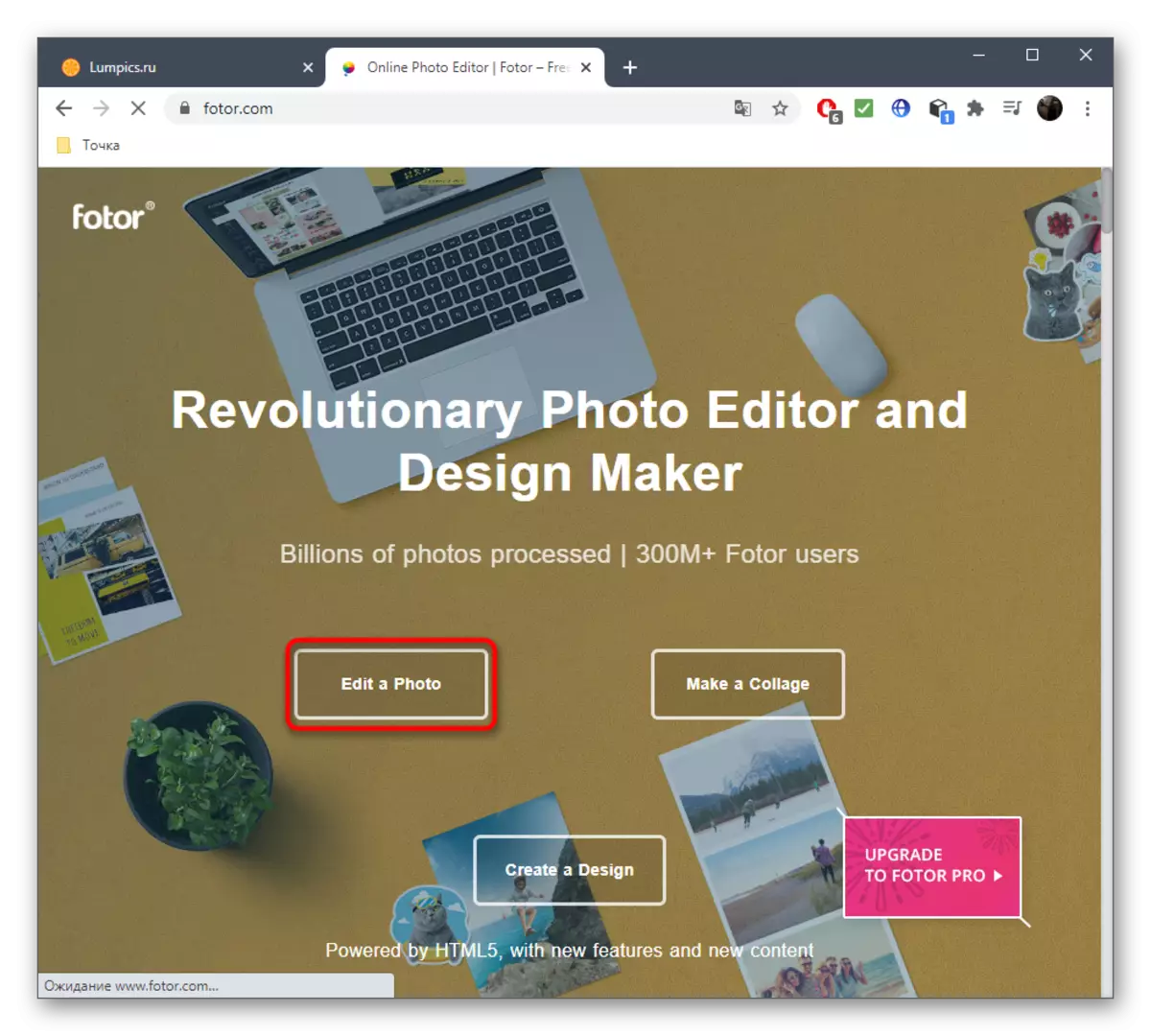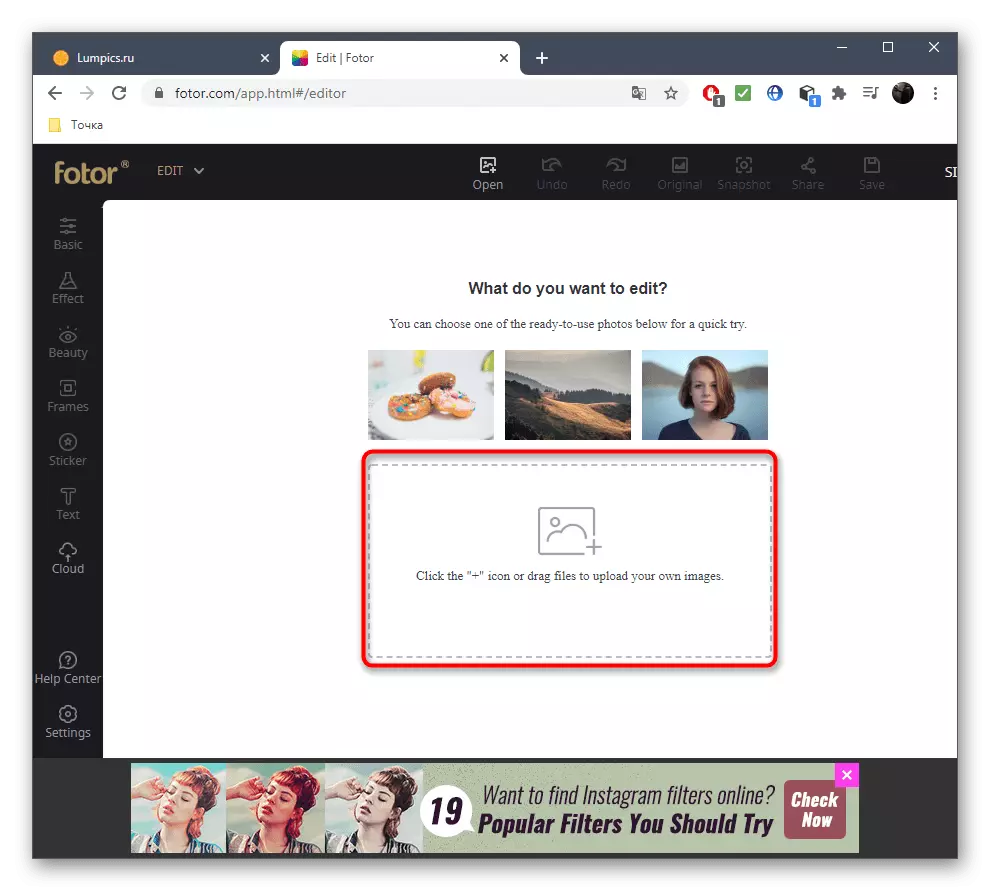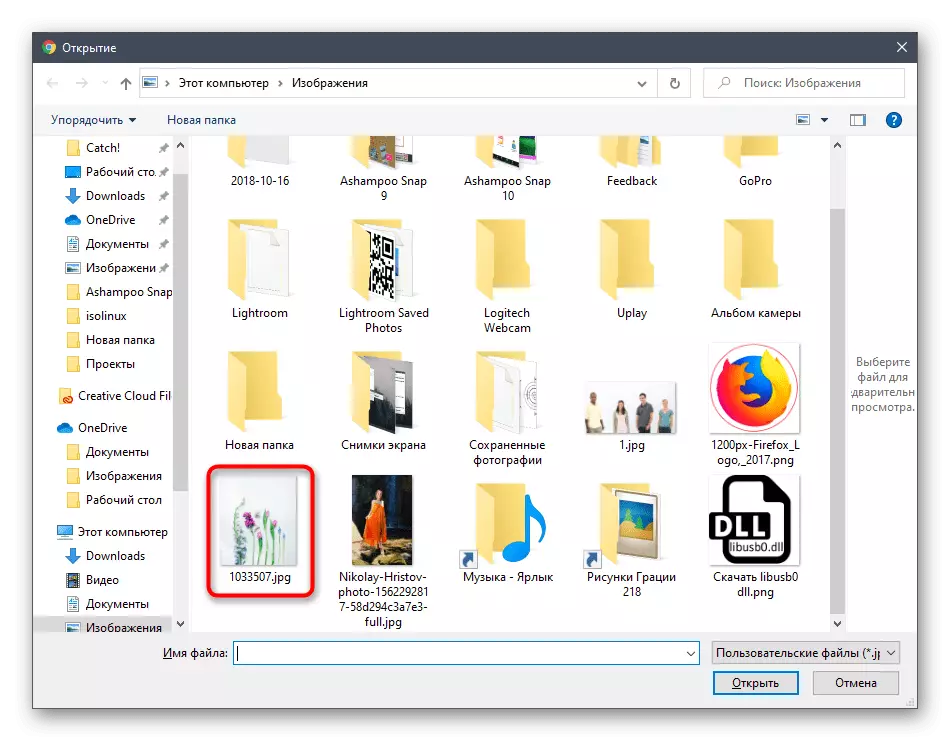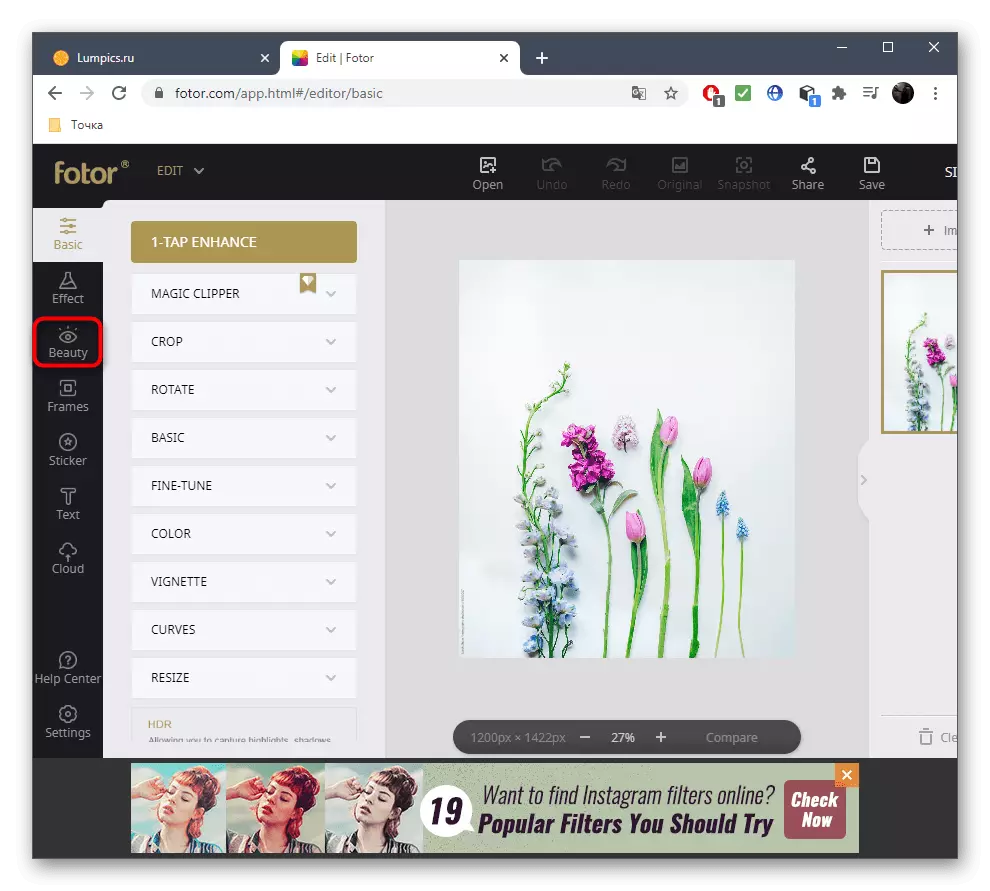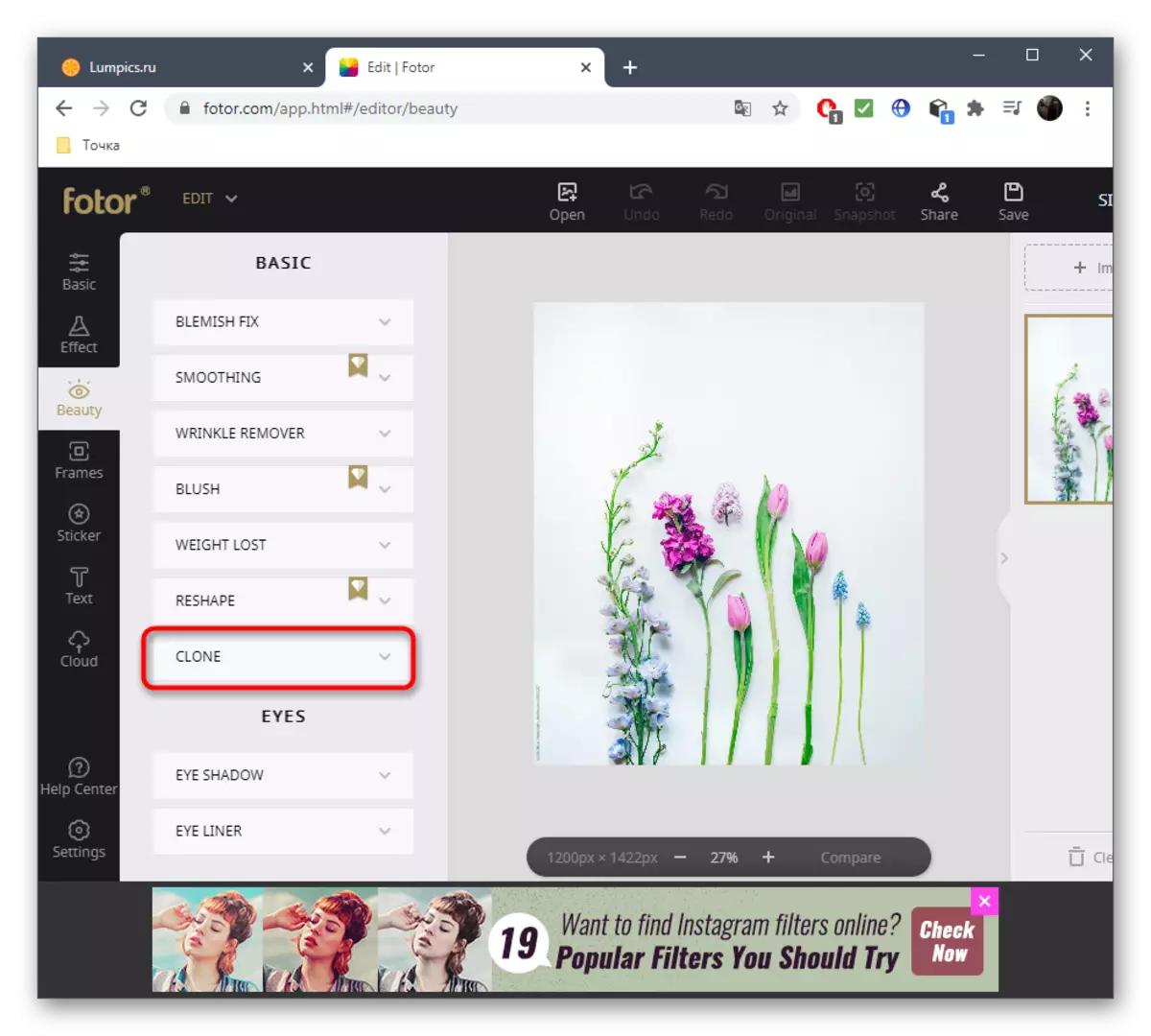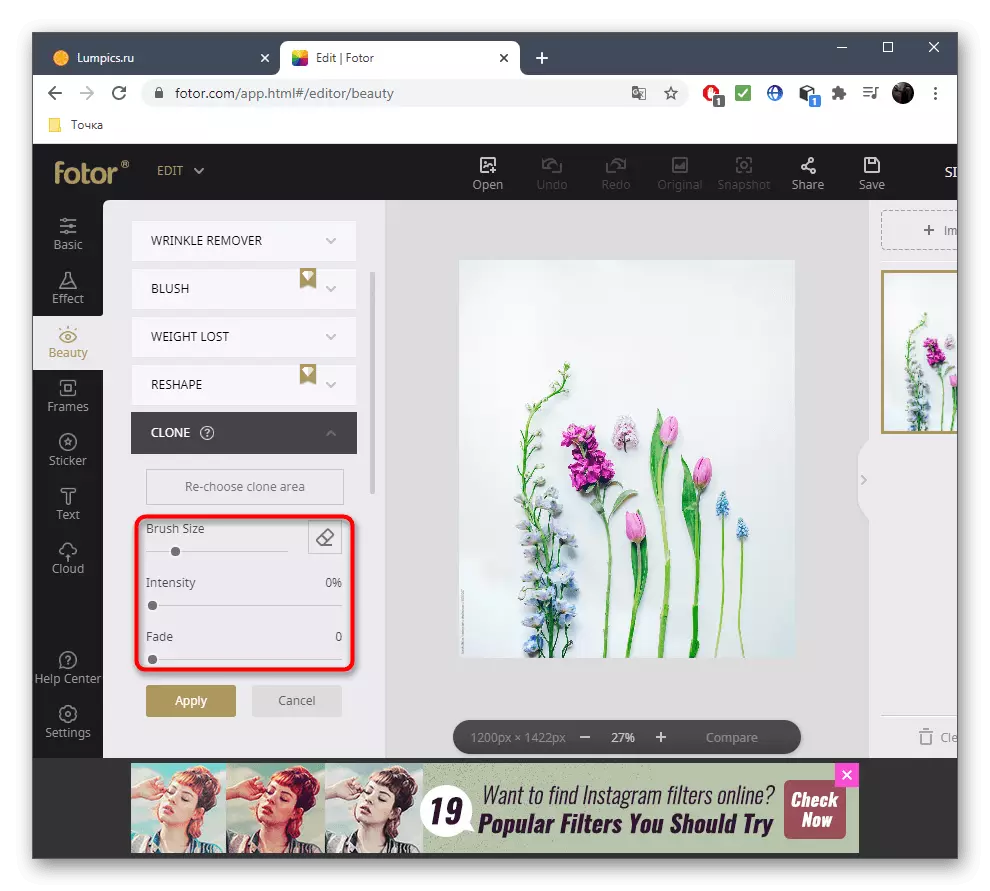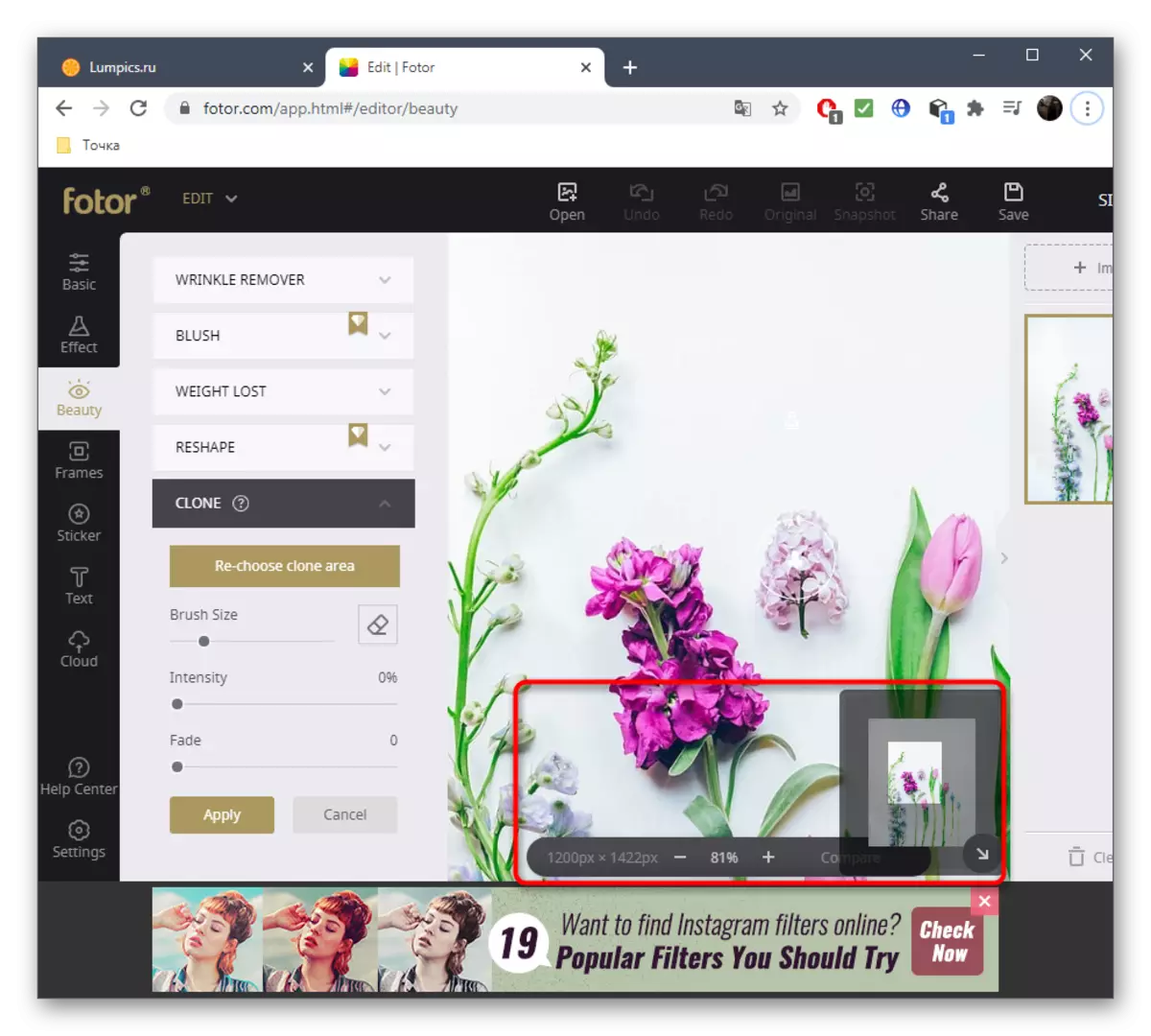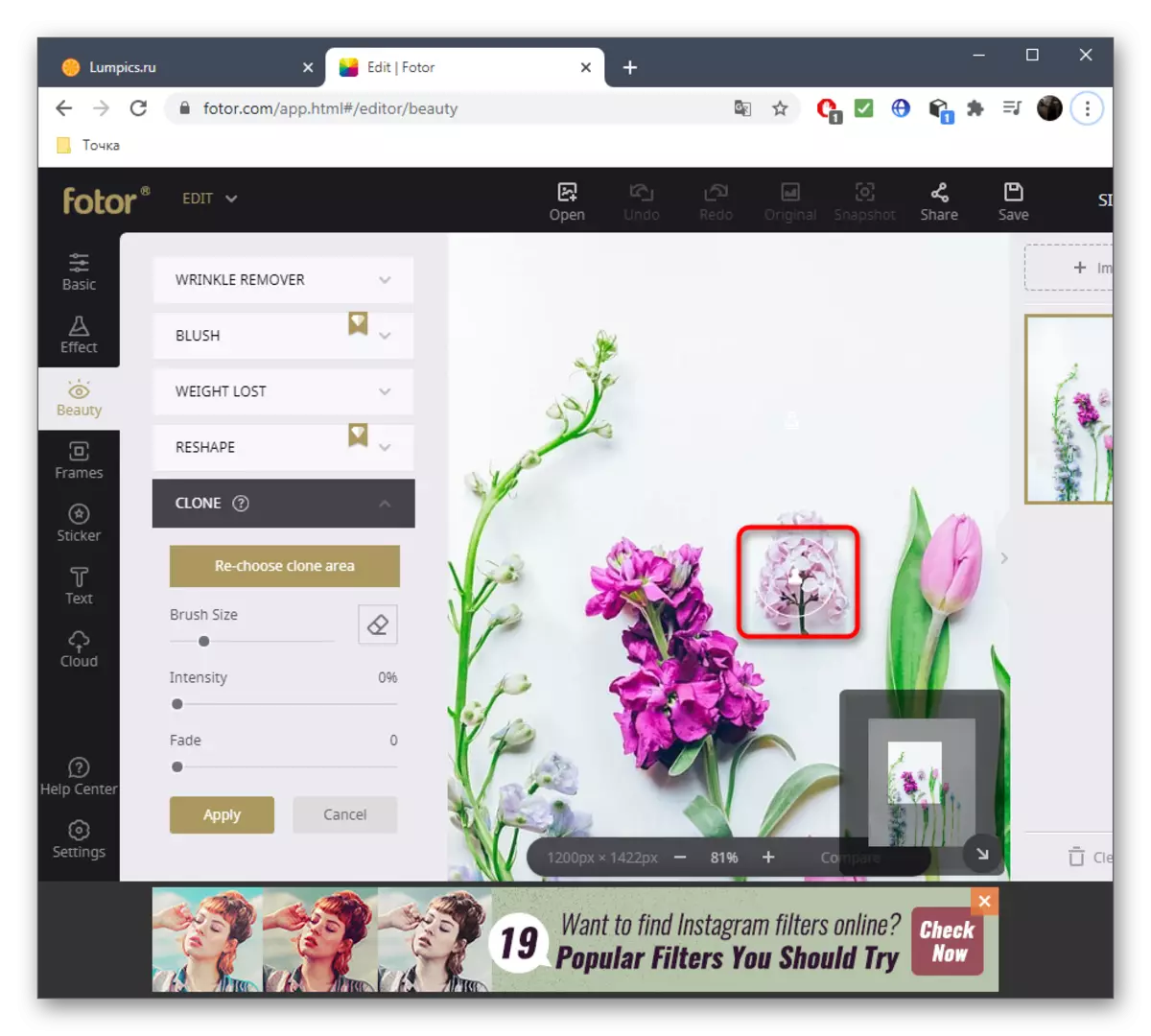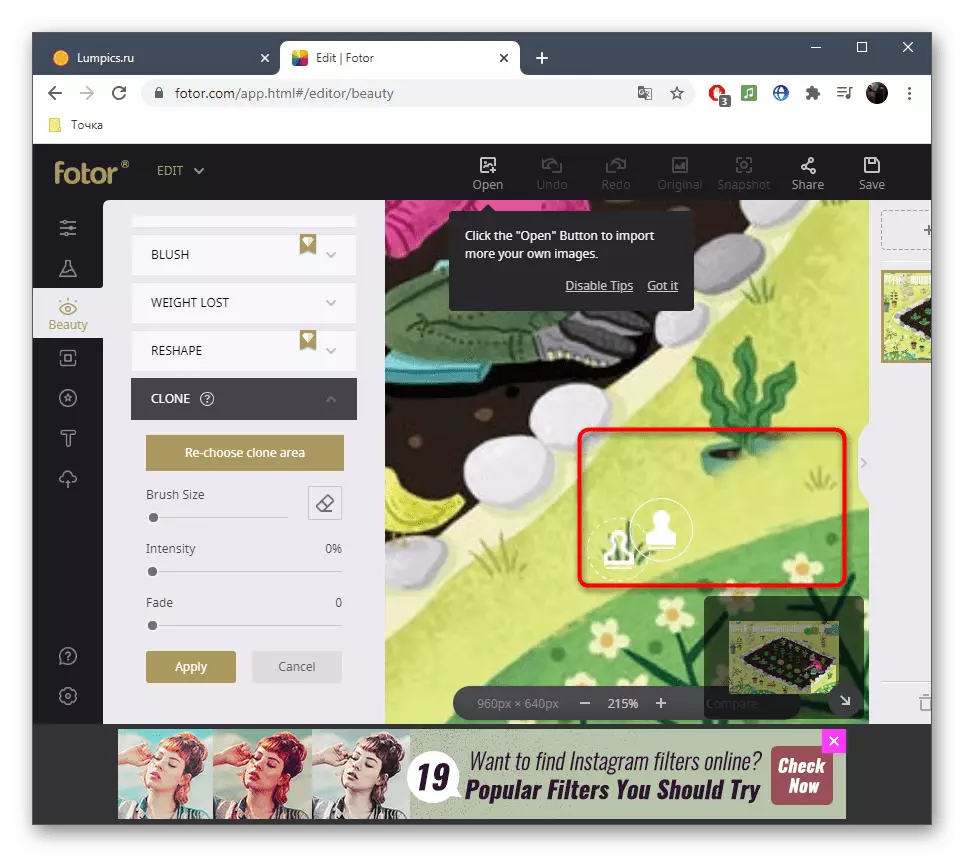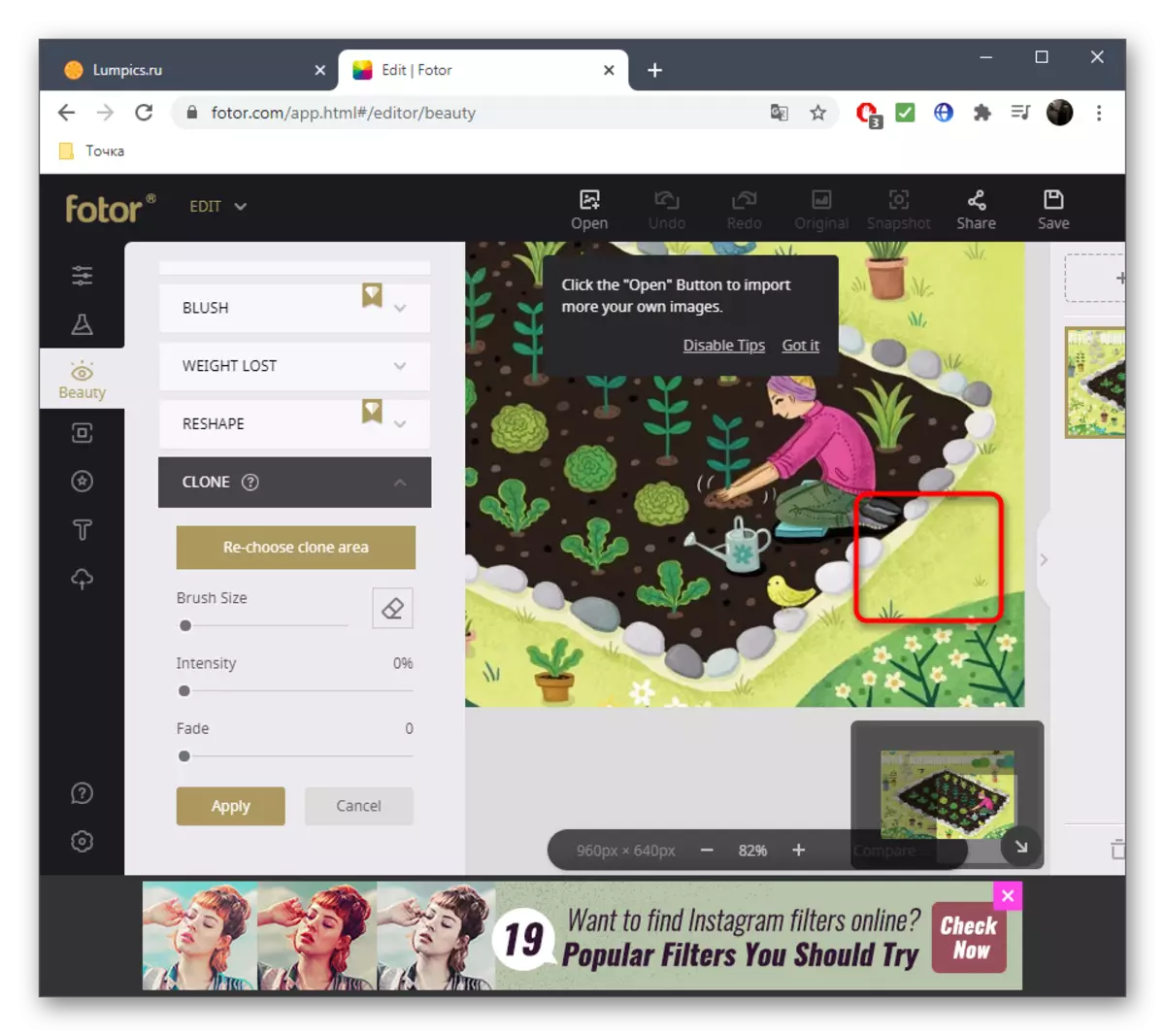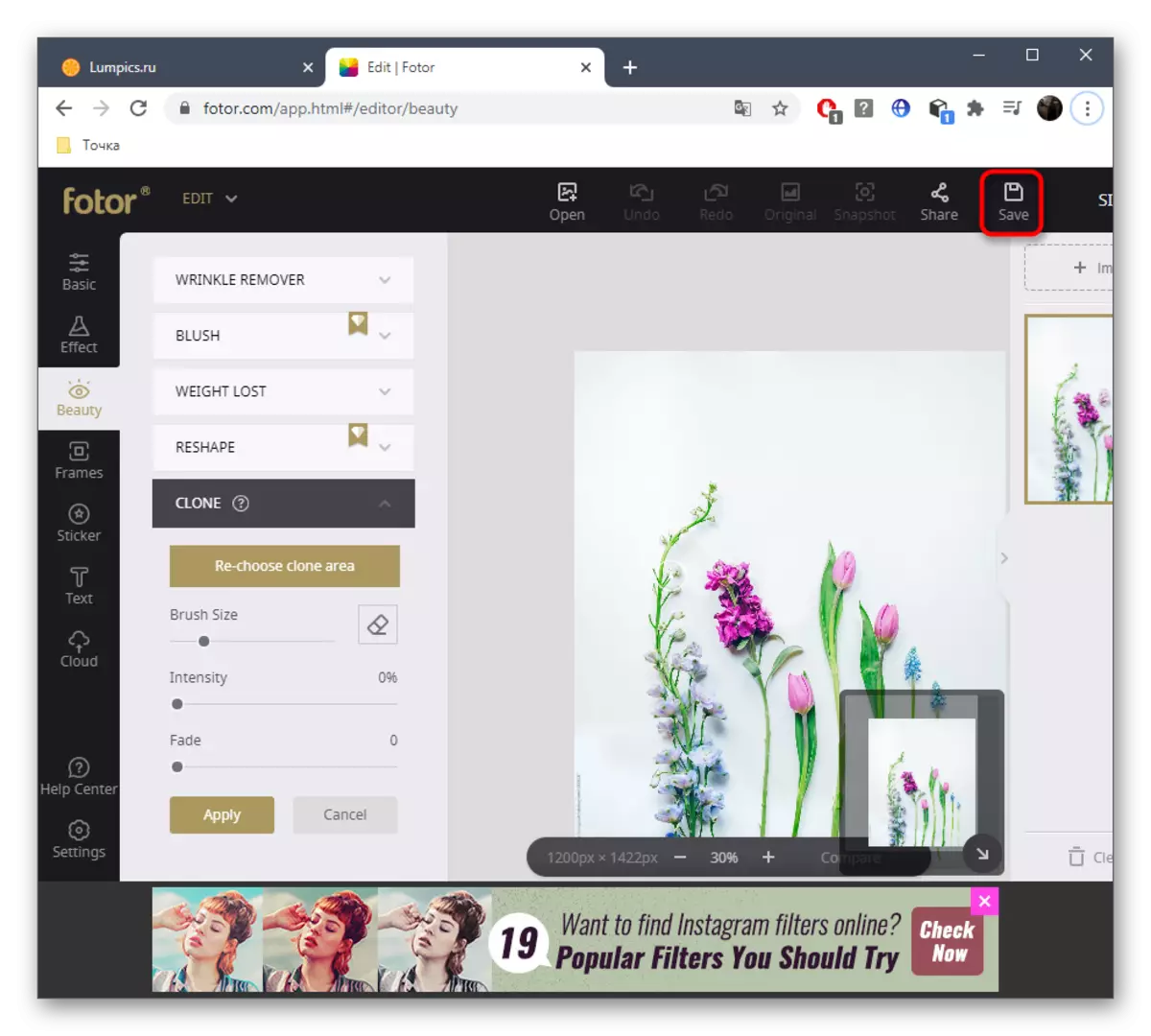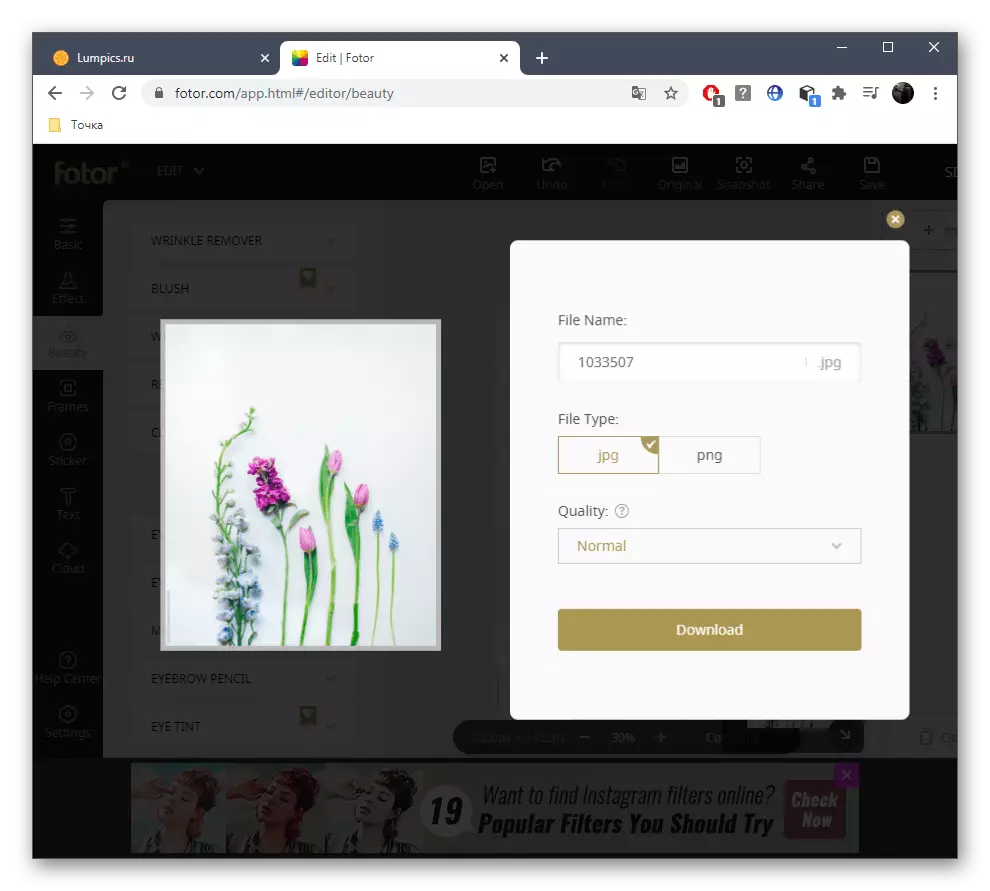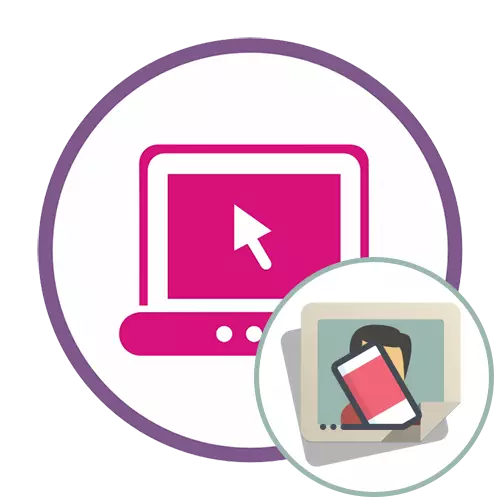
طريقو 1: Pixlr
هڪ گرافڪ ايڊيٽر ڪال ڪيل آن لائن فون آن لائن فون ڪيو ويو آهي ته ڪجهه گهٽ ۾ گهٽ ڪنهن به شيء ۾ ڪنهن به شيء جي تصوير سان ڪنهن به غير ضروري شئي کي بهتر آهي. ختم ڪرڻ لاء، هڪ معياري اوزار جنهن تي اسان سمجهون ٿا ته اهو ختم ٿيڻ جا ذميوار هوندا.
آن لائن سروس PIXLR ڏانهن وڃو
- هڪ دفعو پکسلڪ سائيٽ جي مکيه صفحي تي، فوري طور تي ايڊيٽر جي ترقي يافته ورزن سان ڪم تي وڃو.
- شروع ڪرڻ لاء، توهان کي "اوپن" تصوير کولڻ جي ضرورت پوندي، جنهن جو ايڊٽ ڪيو ويندو. "ايڪسپلورر" وڃڻ لاء هن بٽڻ تي ڪلڪ ڪريو.
- ان ۾، گهربل سنيپ شاٽ ڳوليو ۽ کاٻي ماؤس واري بٽڻ سان ان تي ٻه ڀيرا ڪلڪ ڪريو.
- ايسٽريبروري ونڊو ڊائون لوڊ ڊائونلو ڪاري لاء انتظار ڪندا، جيڪو ڪجھ منهن وارا منهن جي ذريعي منهن وارا ٿي ايندا.
- سڀني کان پهرين، ذريعو بيان ڪيو ويو آهي، جيڪو اعتراض کي ختم ڪري ڇڏيندو. هڪ گهريلو ٽون جي صورت ۾، توهان ڪنهن به سائيٽ کي چونڊ ڪري سگهو ٿا، پر اڪثر توهان کي مناسب شيون يا آسمان يا آسمان کي چونڊڻ جي ضرورت آهي.
- ان کان پوء، کاٻي ماؤس جو بٽڻ دٻائڻ سان، غير ضروري بڻائڻ شروع ڪيو. جيڪڏهن ڪجهه عمل غلط طريقي سان ٺاهيو ويو، صرف ان کي معياري گرم چاٻي ڪيٽرل + Z سان منسوخ ڪيو.
- نتيجو ڳوليو ۽ اسڪالنگ کي استعمال ڪرڻ جي پڪ ڪريو جيڪو توهان کي پڪ ڪرڻ جي اجازت ڏئي ٿو ته غير ضروري اعتراض کي ڪاميابي سان هٽايو ويو ۽ ڪجهه به عجيب ناهي.
- هڪ سيڪنڊ مثال طور، وڌيڪ پيچيده پس منظر تي واقع اعتراض تي غور ڪريو، جيڪو يونيفارم نه آهي.
- پهرين، هڪ ئي اوزار چونڊيو ۽ رنگ کي ختم ڪندي پهريون علائقو هٽايو.
- پوء "ماخذ" ڏانهن وڃي ٿو ۽ ٻئي ڪلوننگ واري علائقي کي نشان لڳايو.
- پڪ ڪريو ته پس منظر جي تناسب تي عمل ڪريو ۽ سڀني کي ختم ڪريو ته جيئن اهو ڏسڻ ناممڪن هو ته اهو هڪ ٻيو اعتراض هو.
- جيترو جلدي ايڊيٽنگ مڪمل ڪيو ويو آهي، فائل مينيو کي وڌايو ۽ "بچايو" چونڊيو.
- فائل جو نالو مقرر ڪريو يا ڊفالٽ ذريعي ان کي ڇڏي ڏيو، جيڪو توهان ان کي محفوظ ڪرڻ چاهيو ٿا، جيڪڏهن توهان ضروري تصوير کي لوڊ ڪرڻ چاهيو ٿا، معيار کي تبديل ڪرڻ چاهيندا.
- هاڻي توهان کي توهان جي هٿن تي هڪ تصوير آهي، جتي هر شي ڪاميابي سان صاف ٿي وئي آهي.
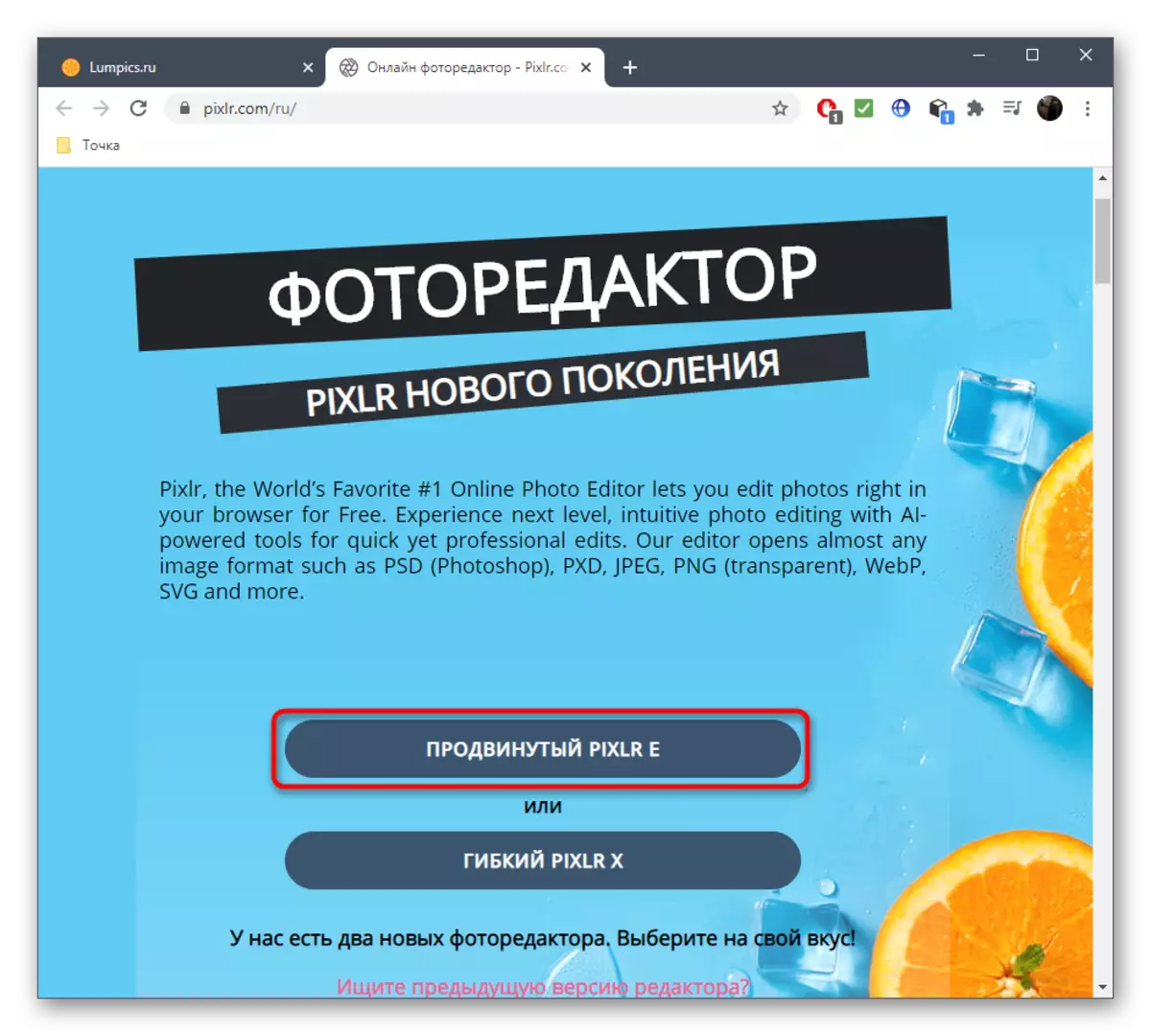
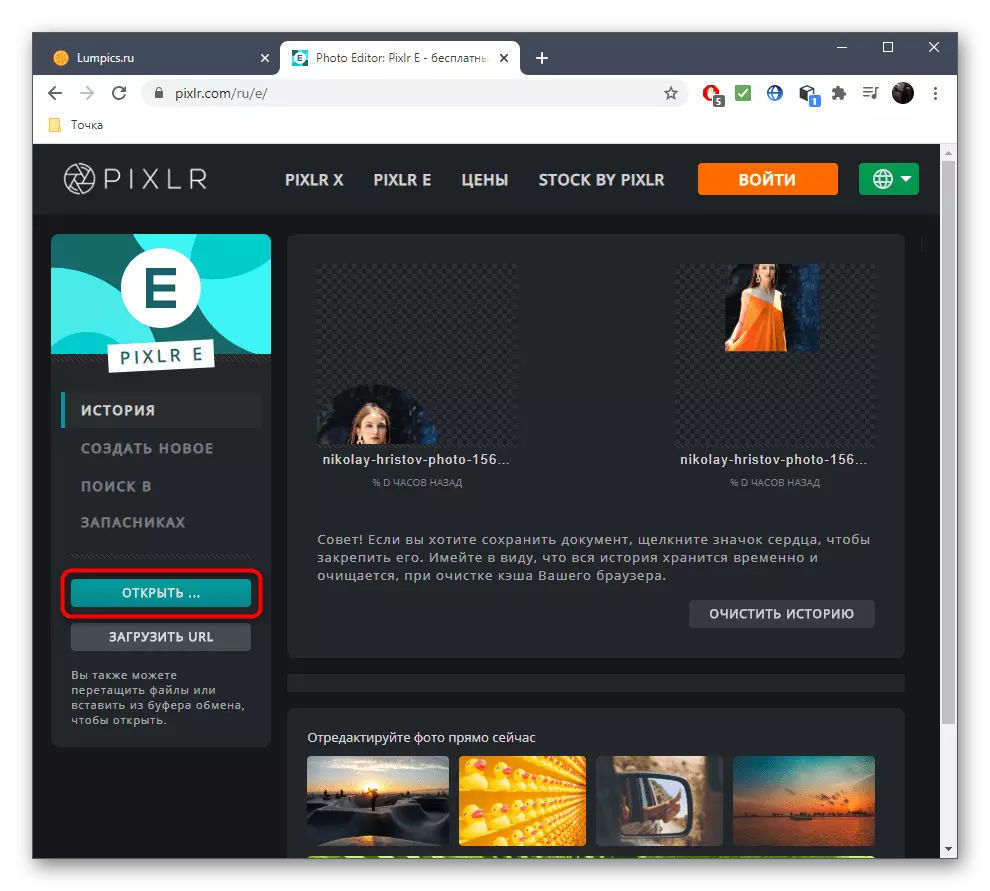
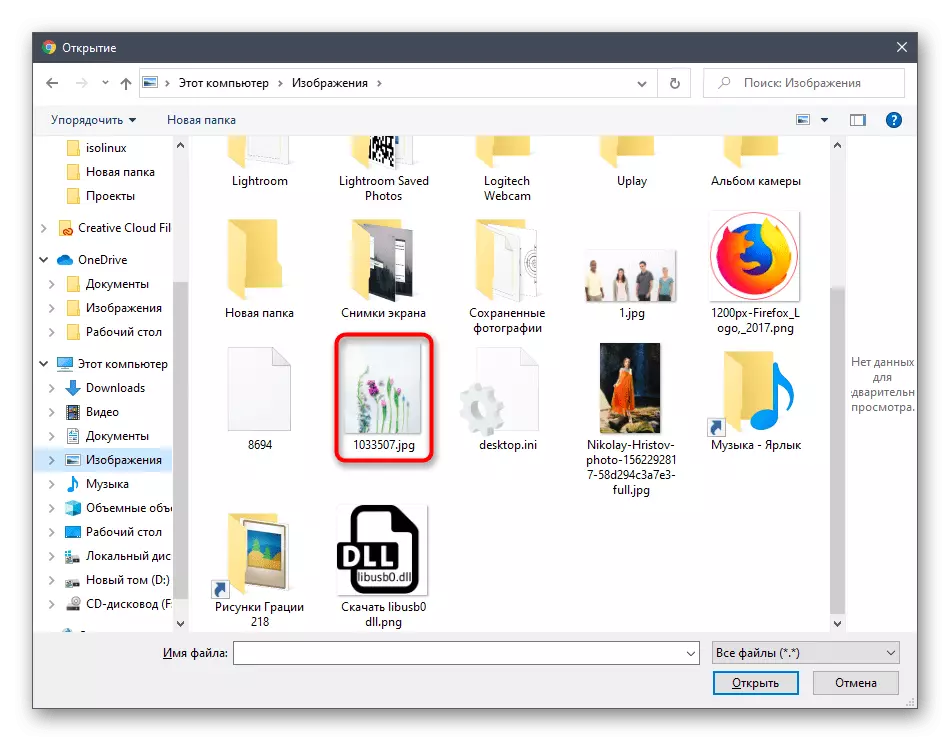
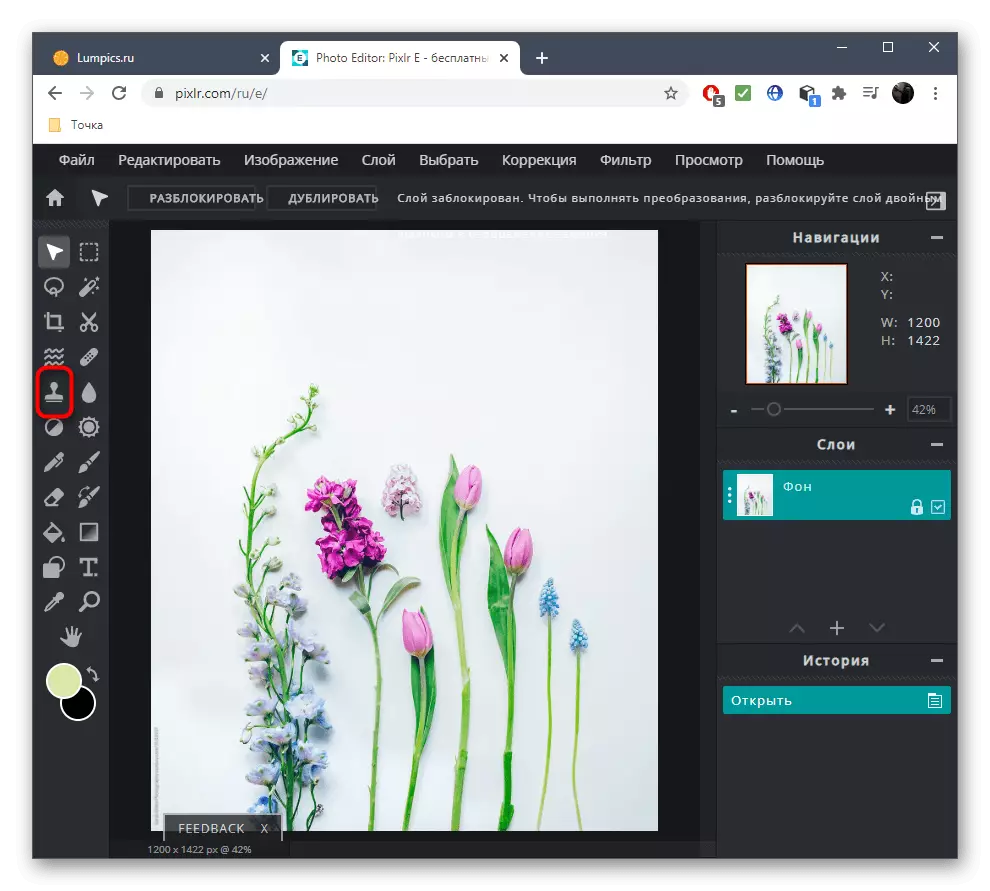
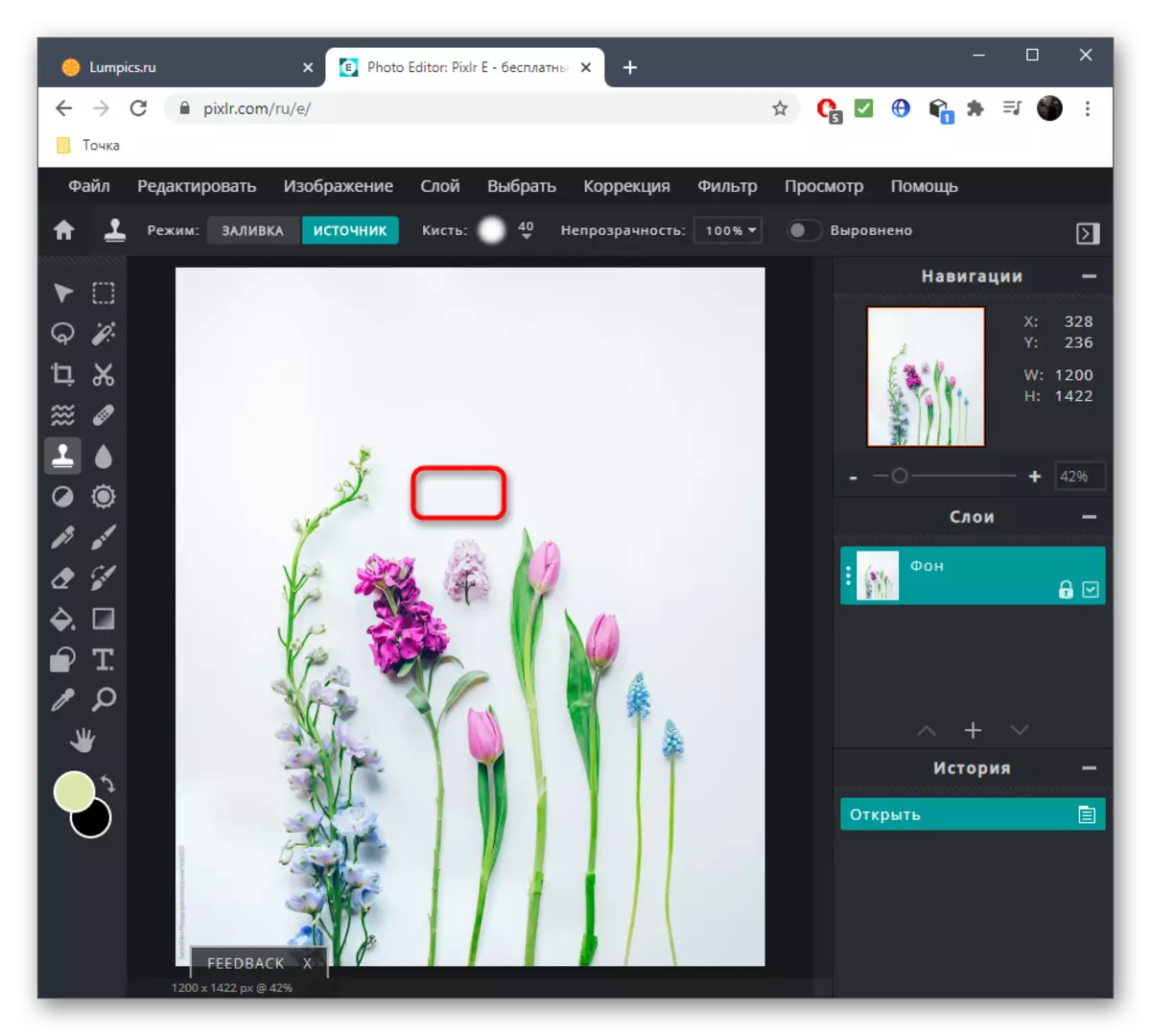
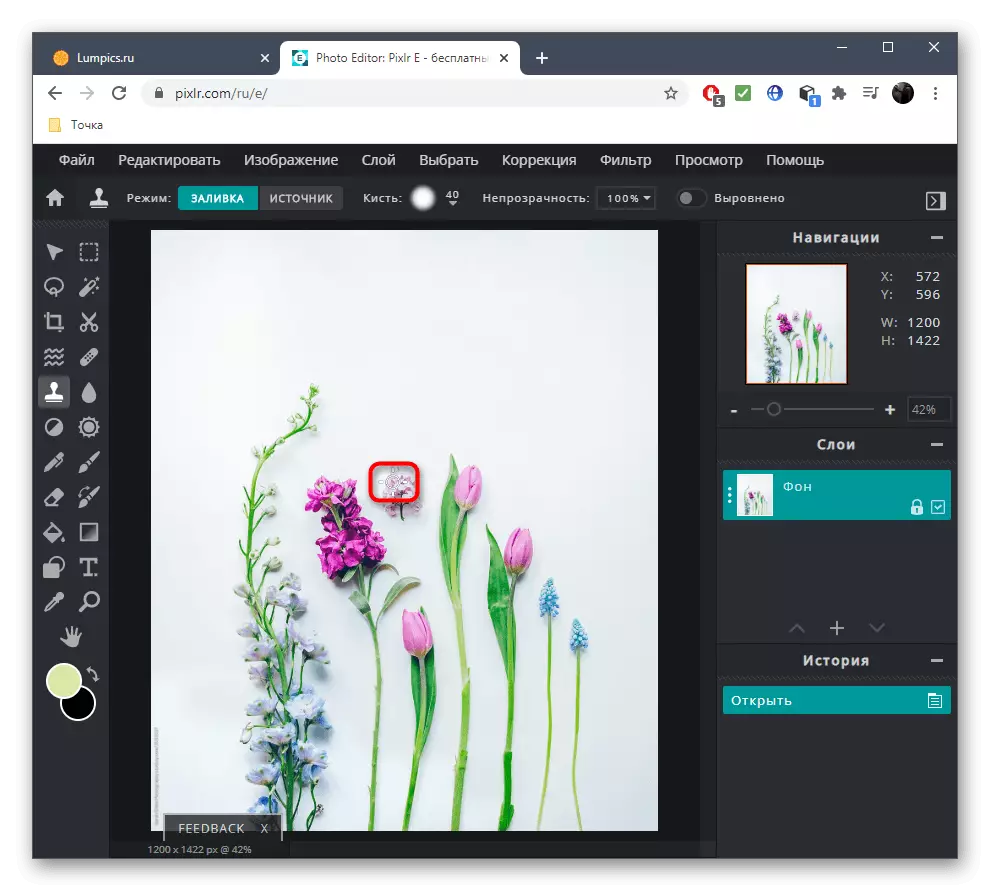
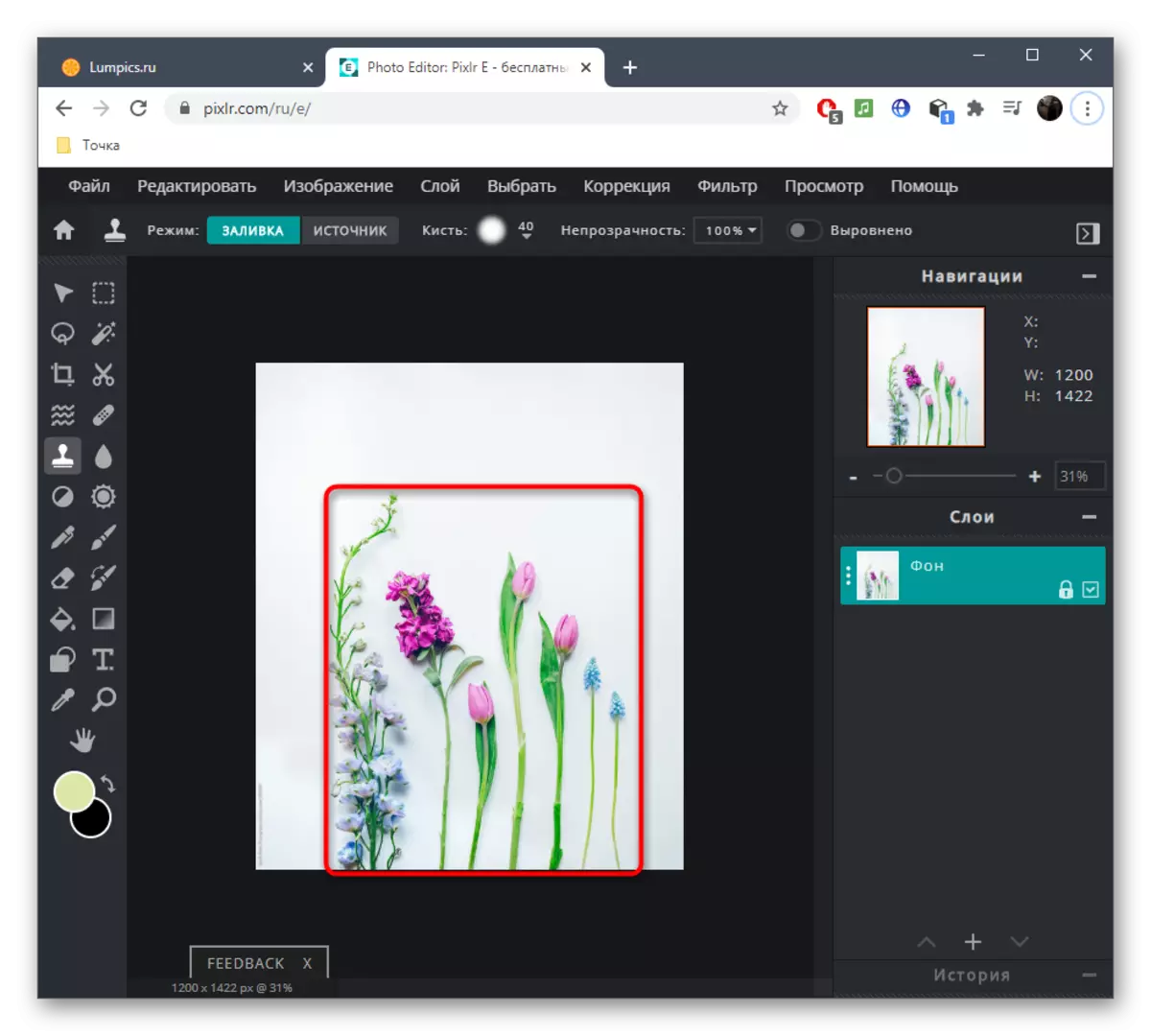
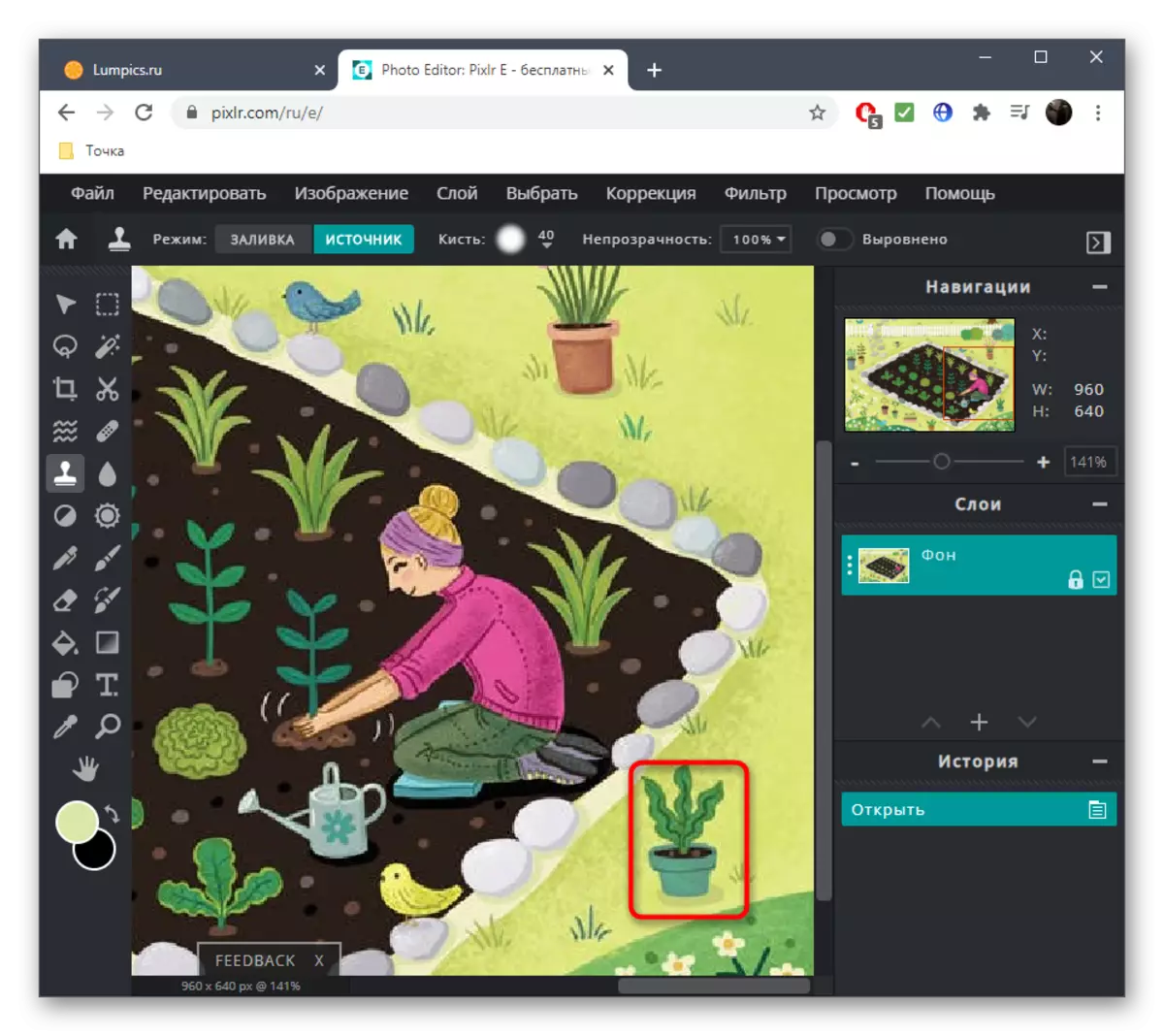
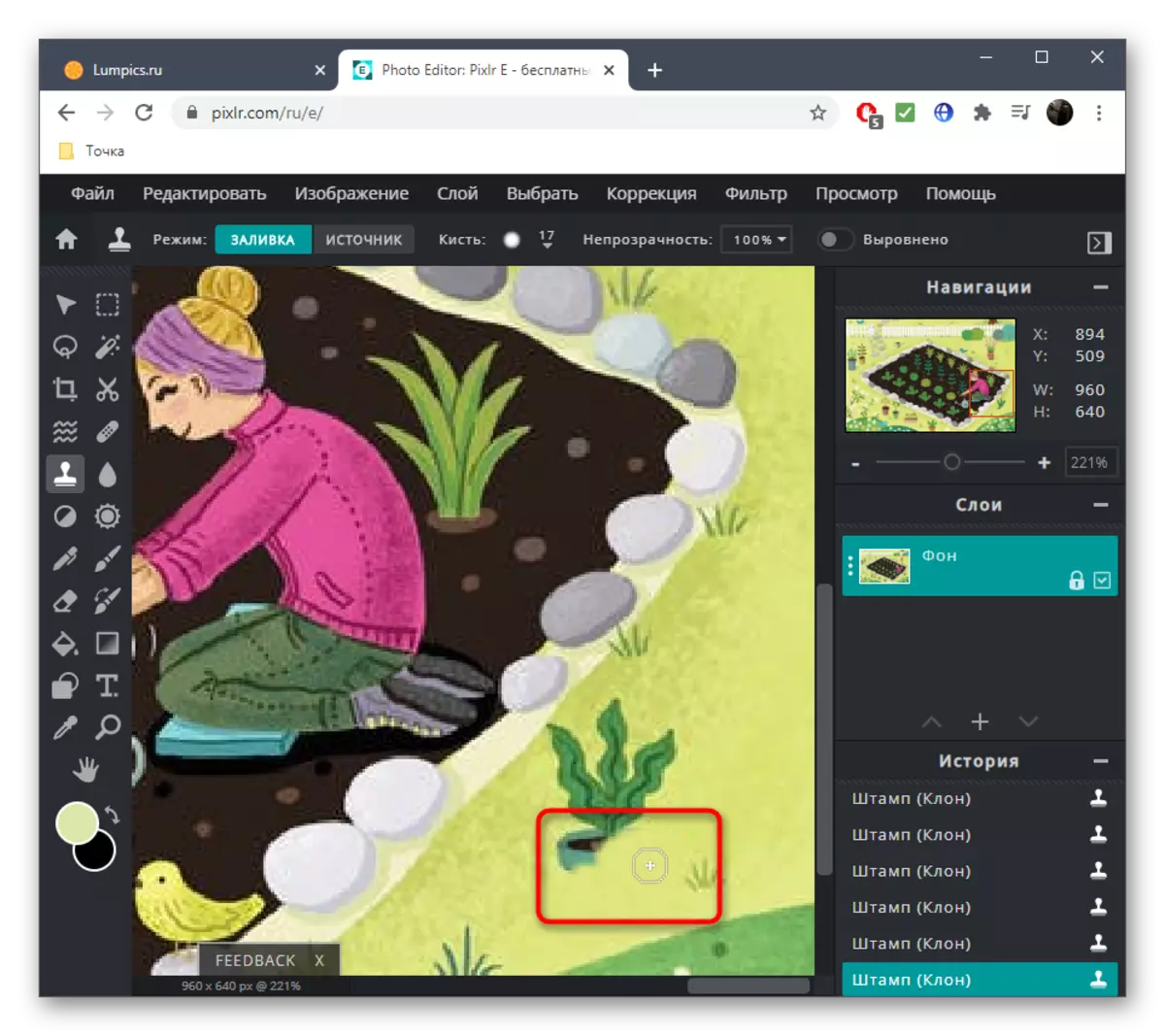
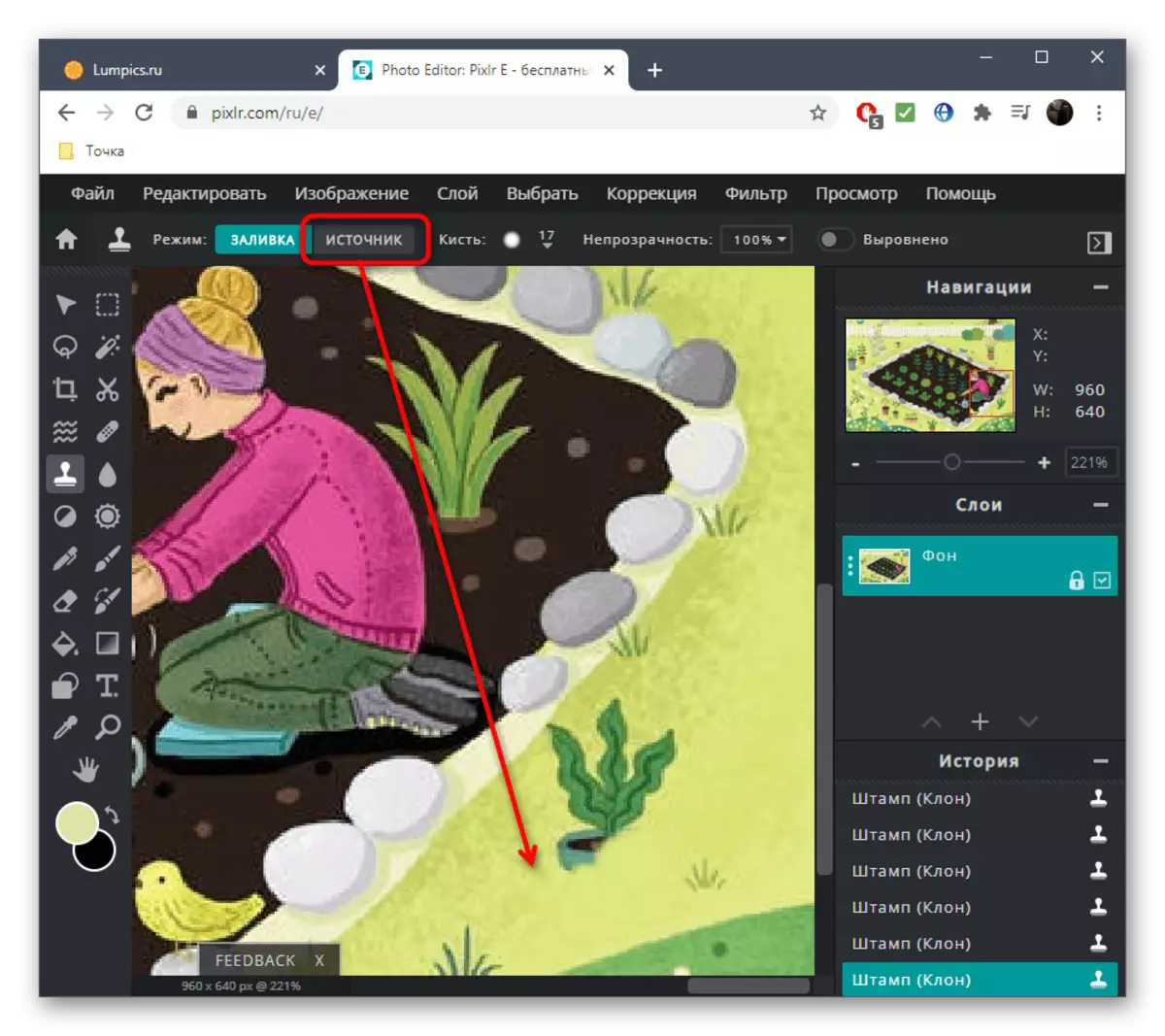
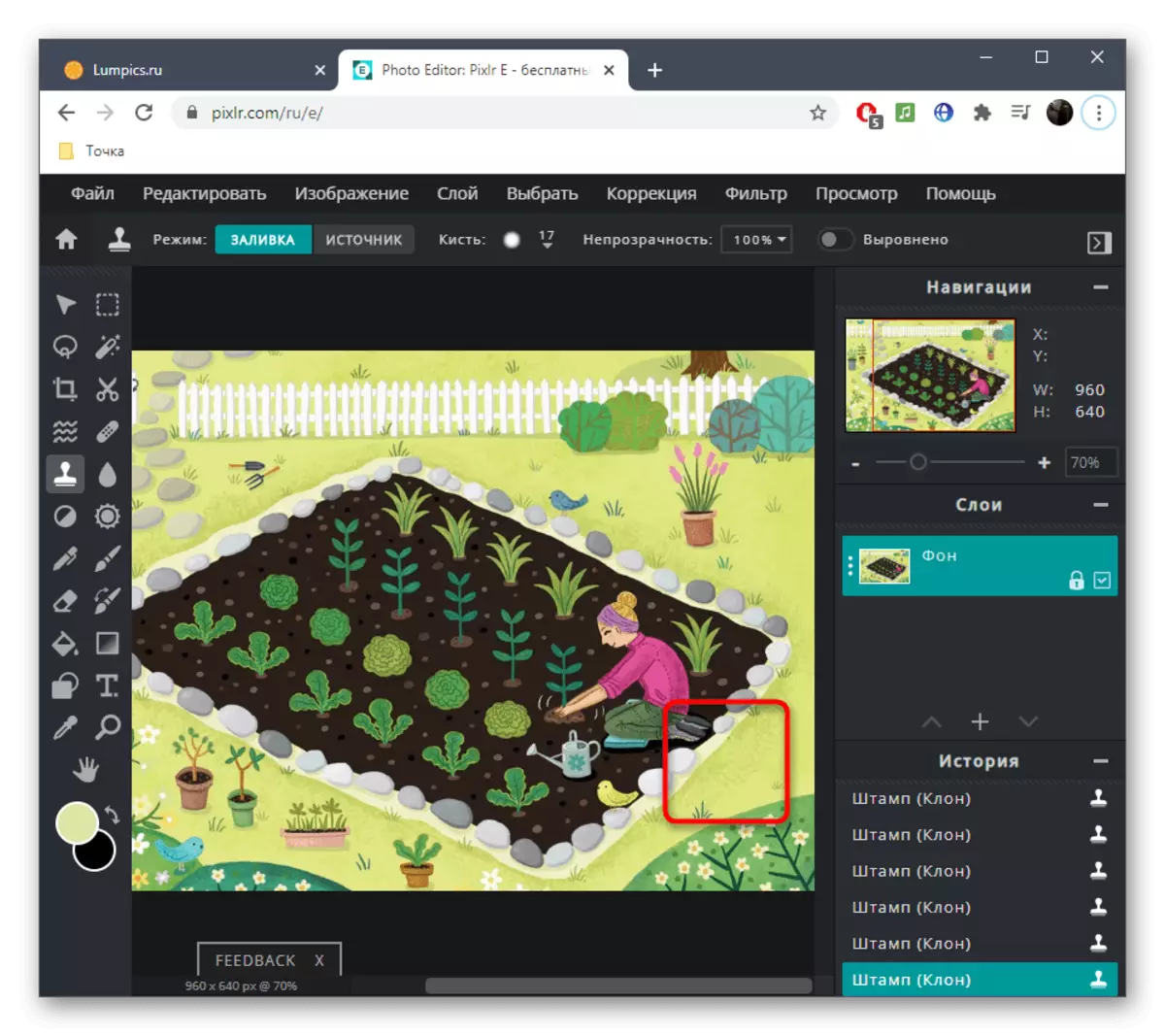
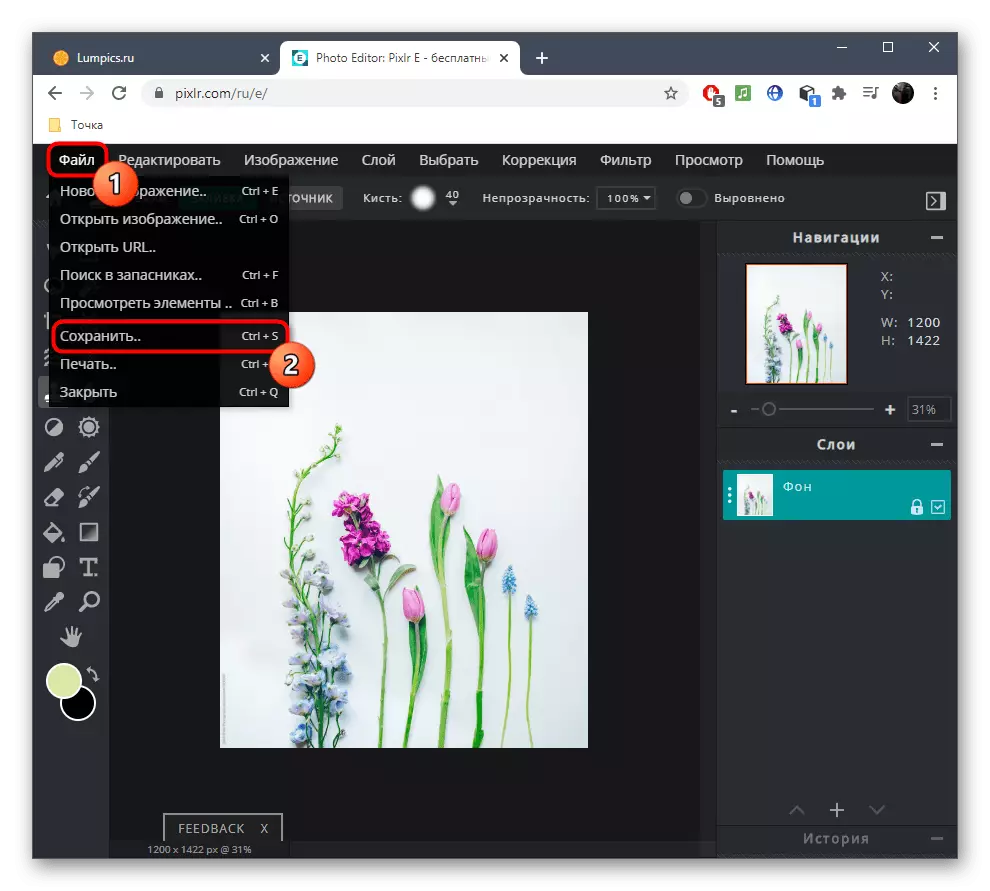

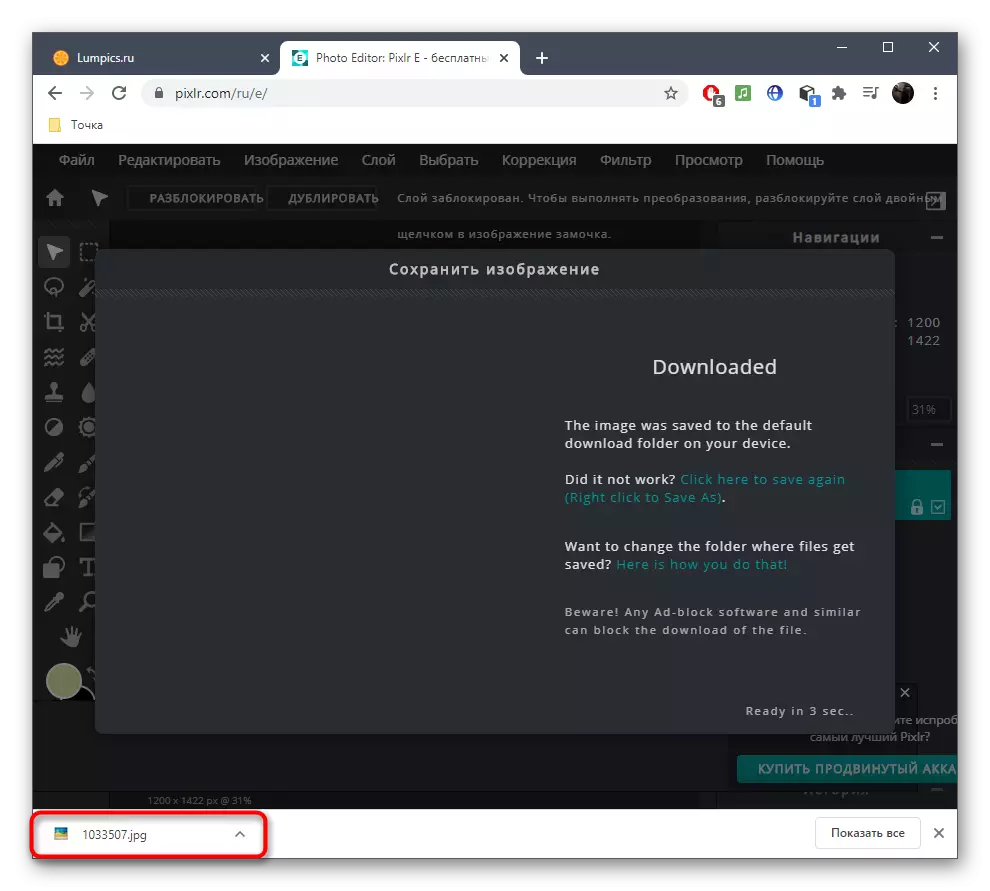
طريقو 2: انفائنٽ
جيئن به ڏسي سگھجي ٿو، بيان ٿيل ايڊيٽر مڪمل آهي، ته ضروري ڪم کان علاوه، اهو ڪيترن ئي ٻين کي منهن ڏيڻ ۾ مدد ڏين. تنهن هوندي، ڪڏهن ڪڏهن صارف کي لازمي طور تي ضروري ناهي ۽ توهان کي صرف تمام گهڻو ختم ڪرڻ جي ضرورت آهي. خاص طور تي اهڙن مقصدن لاء، هڪ آن لائن سروس جنهن کي انفٽٽ کي ٺاهيل آهي.
آن لائن سروس انفائنٽ ڏانهن وڃو
- تصوير کي کولڻ لاء تصوير کي منتخب ٿيل لڪير ۾ تصوير ڇڪيو يا "اپ لوڊ تصوير کي کولڻ لاء" تصويري "تي ڪلڪ ڪريو.
- ان کي "ايڪسپلورر" ذريعي ڳوليو ۽ "اوپن" تي ڪلڪ ڪريو.
- ايڊيٽر جي کاٻي پین تي، توهان کي هڪ لال دائري سان اوزار چونڊڻ جي ضرورت پوندي، جيڪا گهڻي حد تائين ختم ڪرڻ جي ذميوار آهي.
- علائقو ٺاهڻ شروع ڪيو جنهن کان توهان نجات حاصل ڪرڻ چاهيو ٿا، ۽ مٿي کان هيٺ واري نشانن سان مارڪر جي سائيز کي ترتيب ڏيو ۽ تصوير کي ماپڻ جي صلاحيت بابت نه وساريو.
- تبديلين کي لاڳو ڪرڻ لاء، توهان کي سائي بٽڻ تي ڪلڪ ڪرڻ جي ضرورت پوندي.
- نتيجو نڪتو.
- جيڪڏهن ضروري هجي، توهان هميشه هڪ مارڪر سان علائقي کي چونڊ ڪري سگهو ٿا ۽ ان کي ختم ڪرڻ جي تصديق ڪري سگهو ٿا، مثال طور، پهريون ڀيرو گهربل نتيجو ظاهر نه ڪيو ويو.
- انفائنٽ کي پيچيده پسمن سان گڏ ڪم نه ڪندو آهي، پر اها شيء کي هٽائڻ لاء ڪافي حقيقي آهي. انهي سان شروع ڪرڻ، ان کي ٽڪ ڪريو ۽ ختم ڪريو.
- ڪڏهن ڪڏهن خراب ظاهر ٿي سگهن ٿا، تنهن ڪري اهي انهن کي به اجاگر ڪري ڇڏيندا آهن انهن کي سرخ ۽ ڪ removal ڻ، بي ترتيبي کي هموار ڪرڻ.
- مثالي طور تي هڪ تصوير کي پس منظر ۾ ڏسڻ جي ياداشت ۾ شامل ٿيڻ جي تصوير حاصل ڪرڻ گهرجي.
- جيئن ته تصويري صفائي تيار آهي، "ڊائون لوڊ" تي ڪلڪ ڪريو ".
- ڊائون لوڊ ڪرڻ جي شروعات جي شروعات جي شروعات يا سٺي معيار ۾ تصوير حاصل ڪرڻ جي تصديق ڪريو.
- فائل ڊائون لوڊ جي آخر جي توقع ڪريو ۽ ان سان وڌيڪ عملن تي اڳتي وڌو.
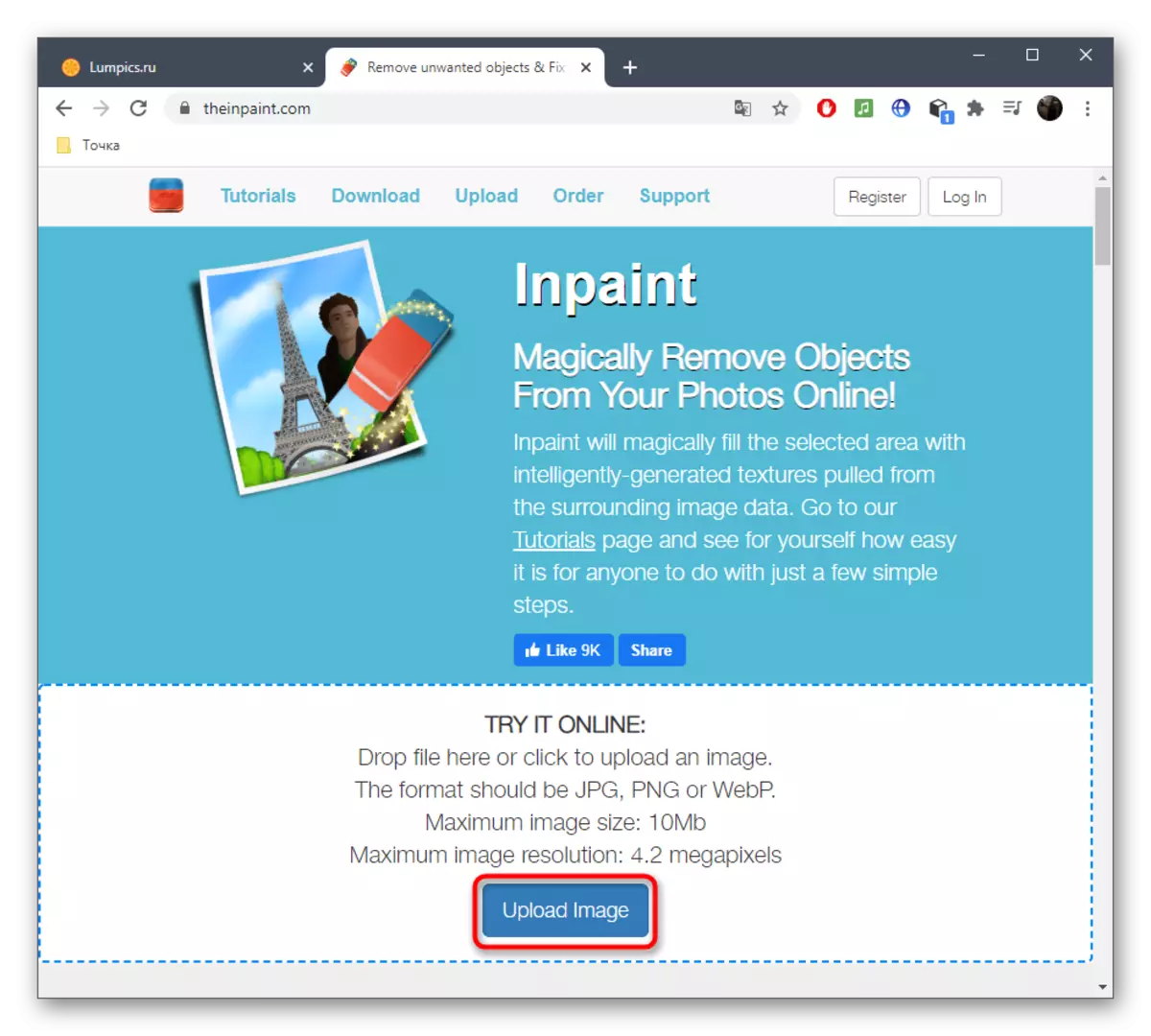
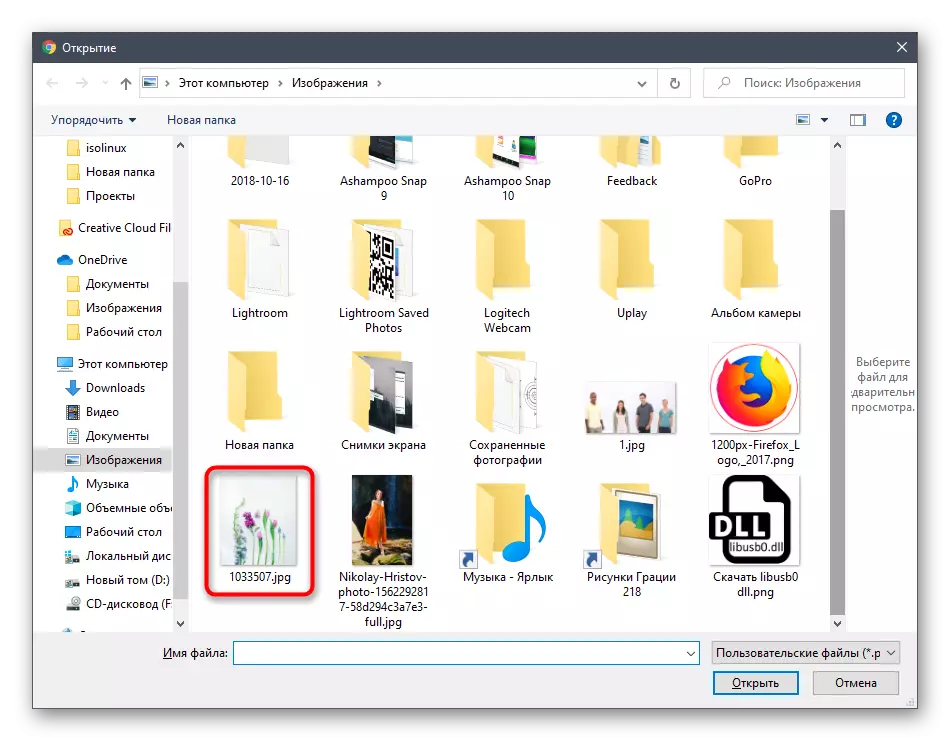
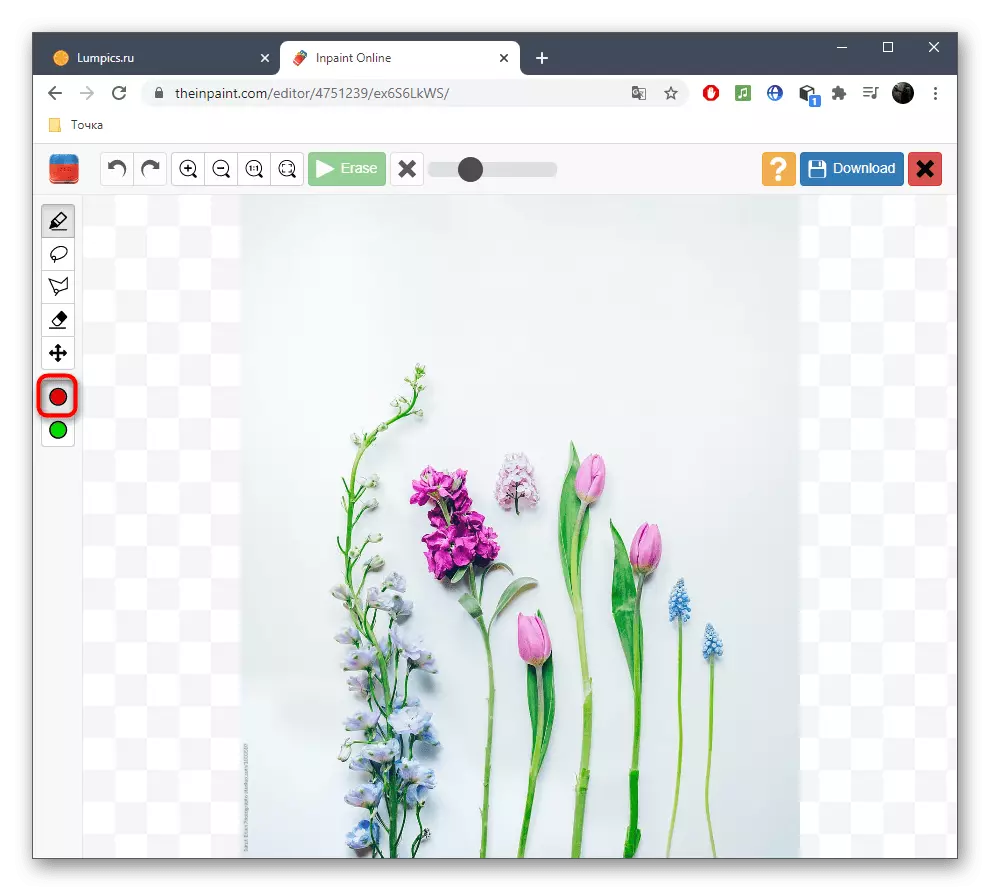
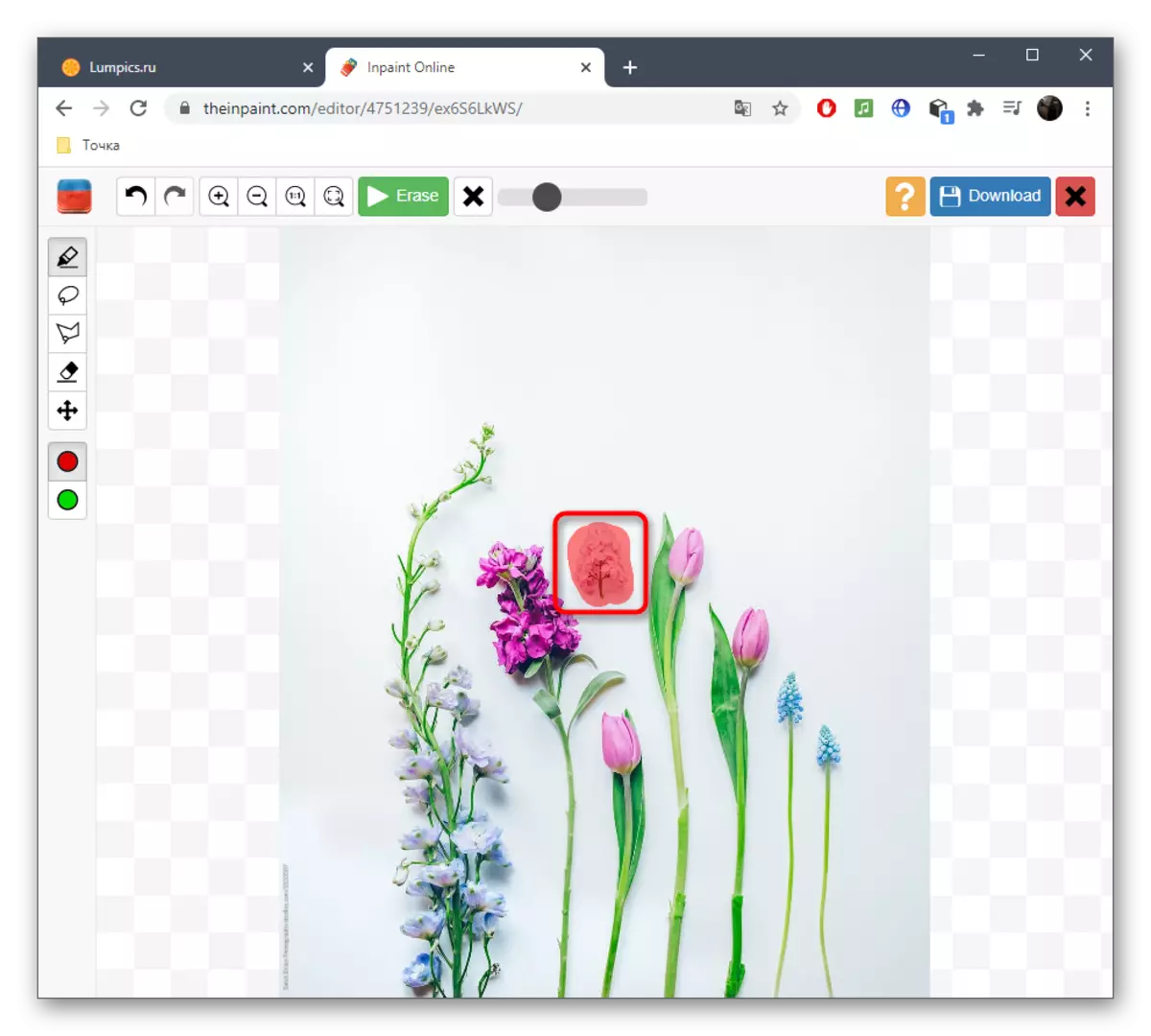
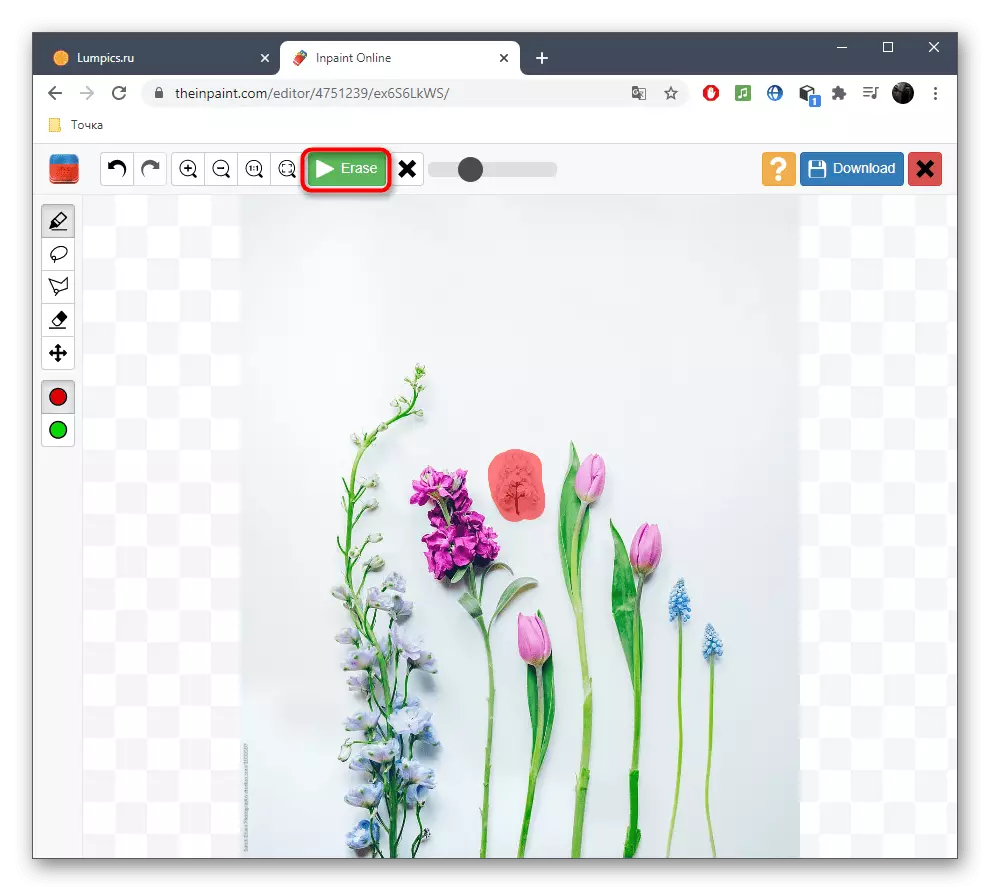

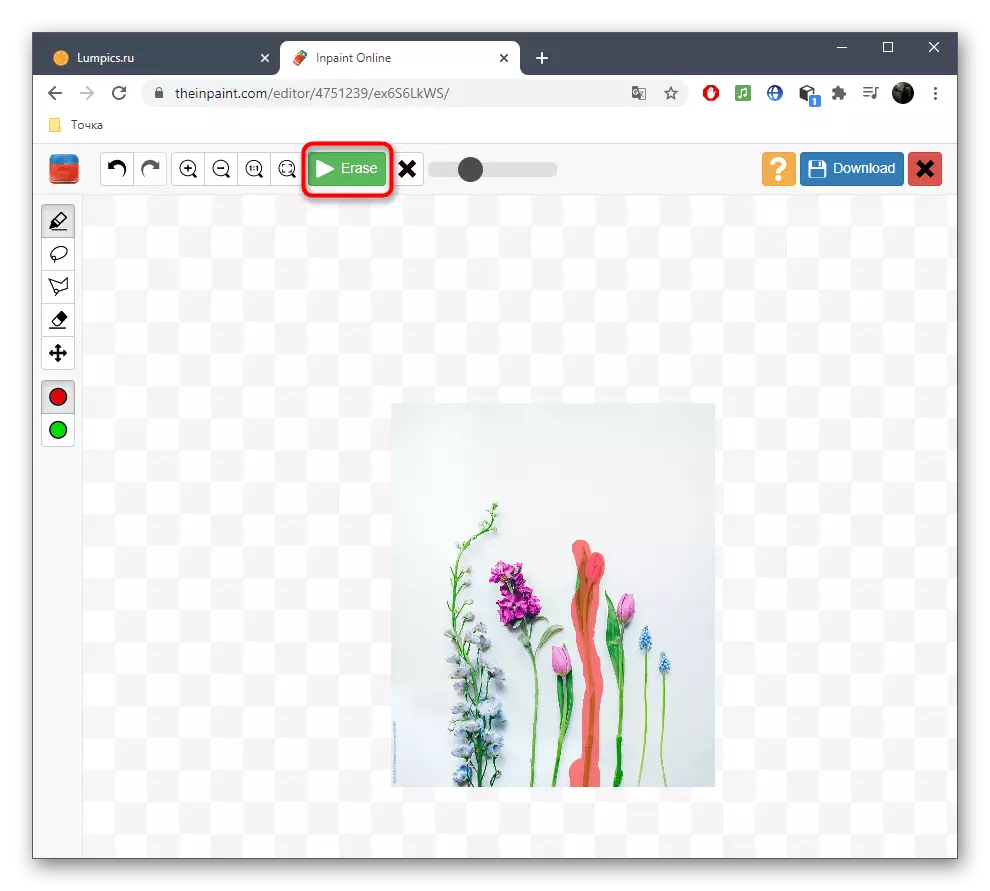
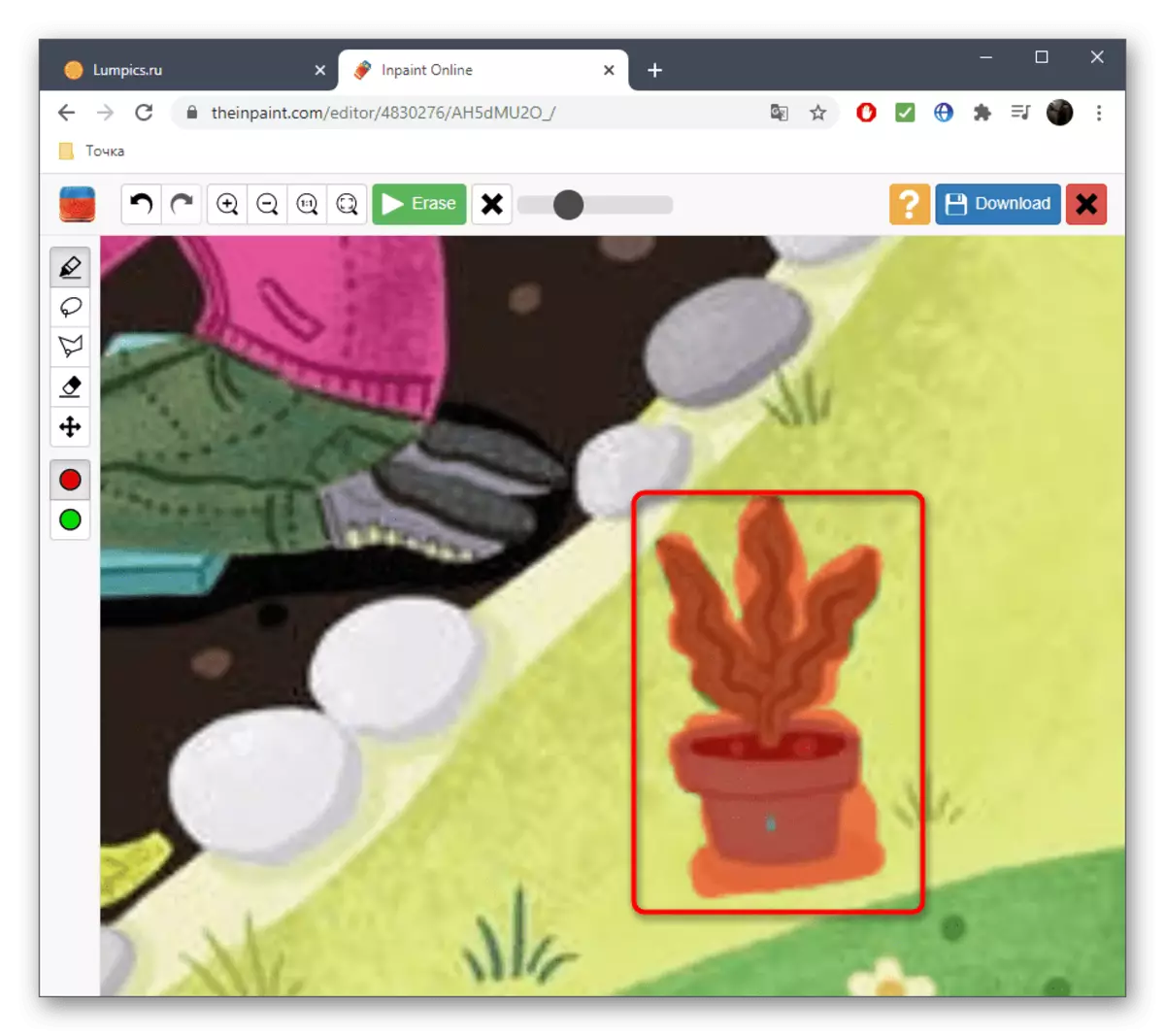
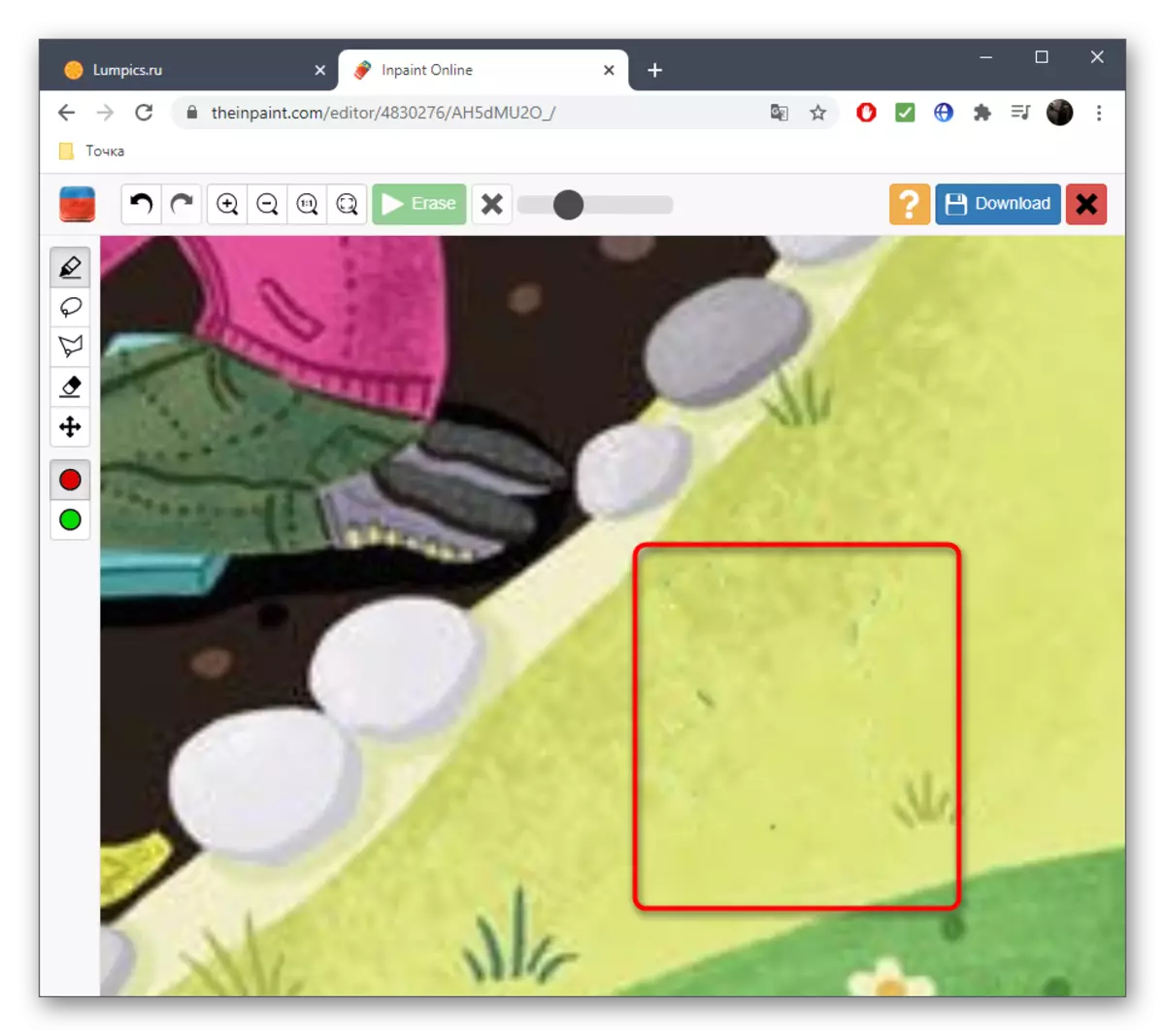
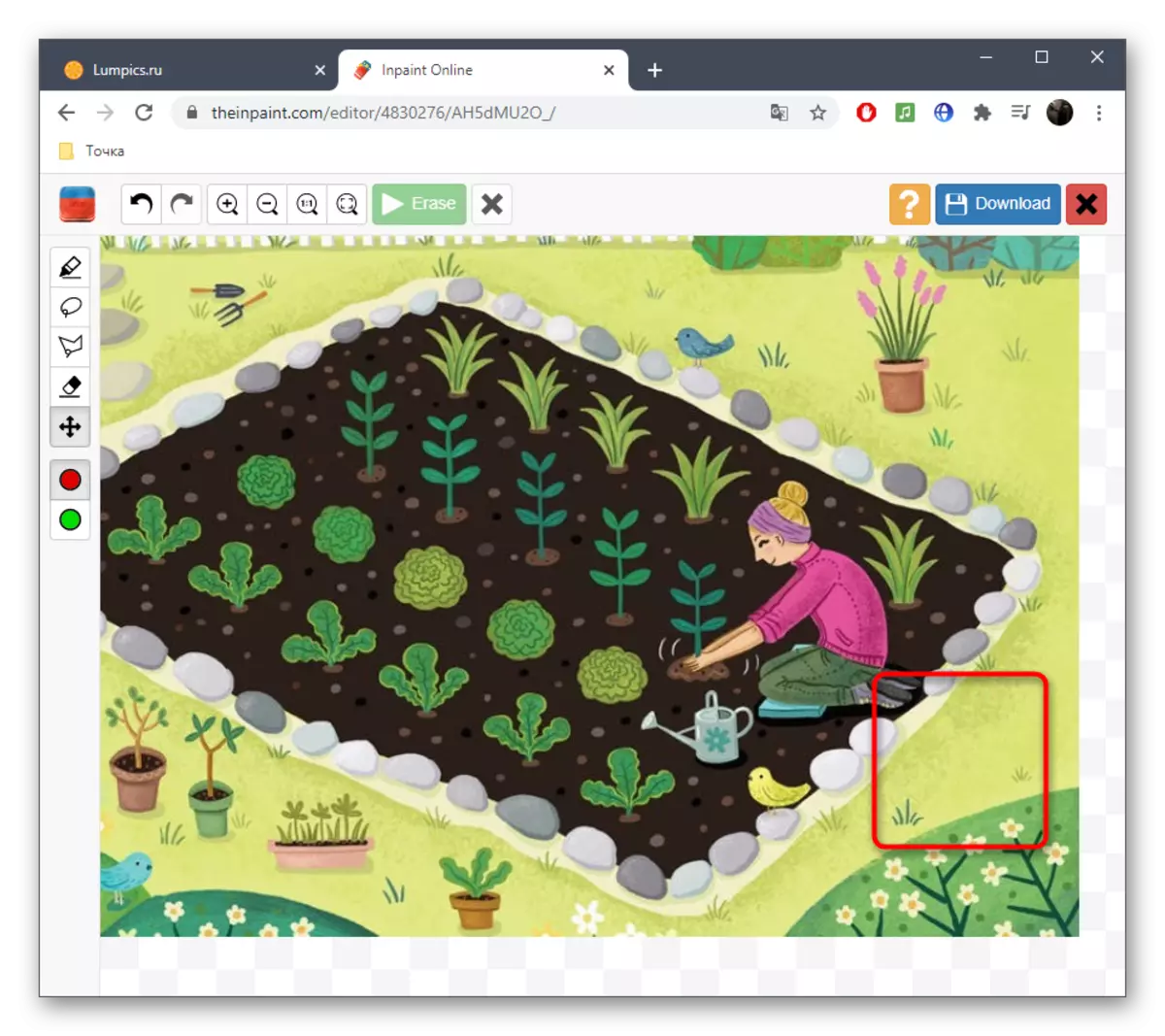
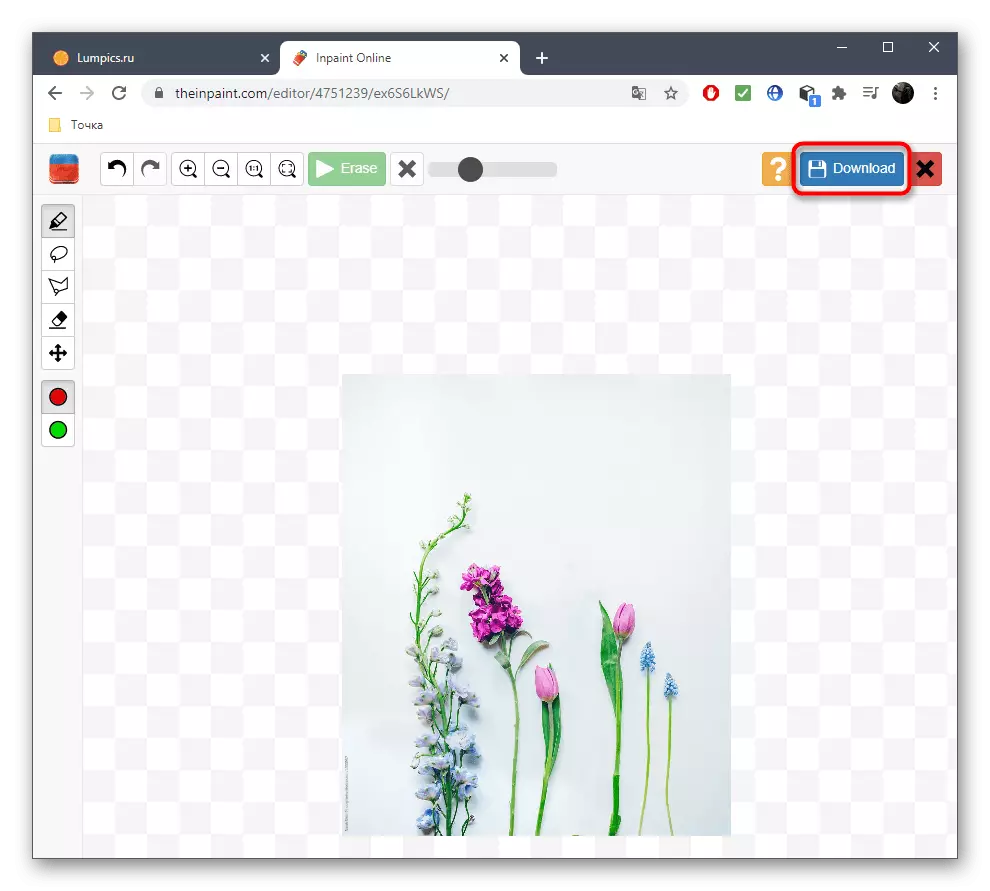
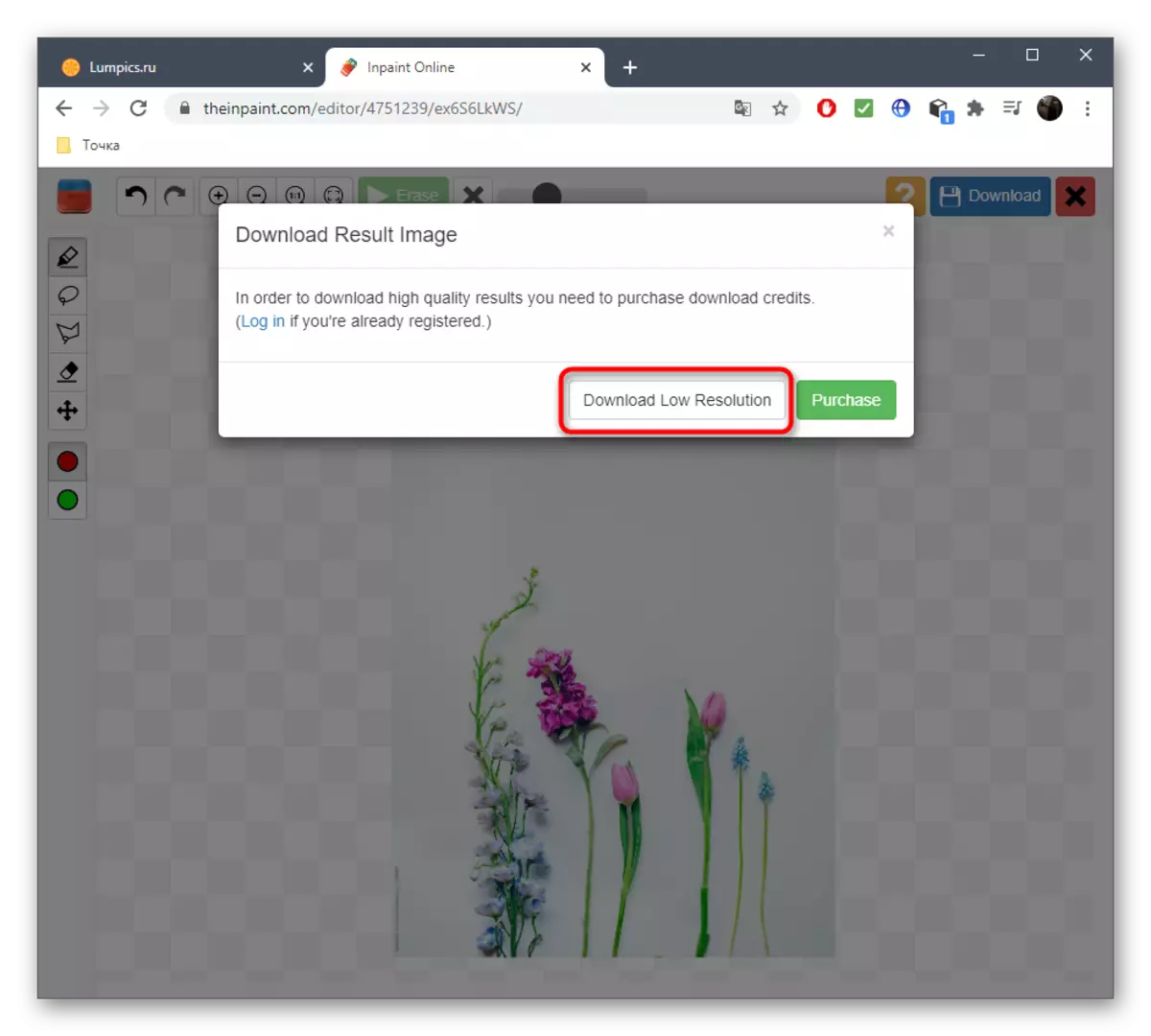

انفائنٽ هميشه صحيح طريقي سان ڪم نه ڪندو آهي، جڏهن ته ٺاهيل الگورٿمس عام پس منظر ۽ ويجهي شين تي تمام گهڻو انحصار آهي، پر جيڪڏهن اسان هڪ هم آهنگي يا سادي پس منظر جي ڳالهه ڪري رهيا آهيون.
طريقو 3: فوٽر
هڪ فنڪار کي فيڪٽر ۾ تبديل ڪرڻ جو مقصد مناسب آهي جڏهن اهو منهن ڏيڻ يا ٻين جي ٻين تصويرن کي ختم ڪرڻ لاء، اهو، روايتي تصويرن کي ڪ to ڻ لاء، اهو مڪمل طور تي منهن ڏيڻ جي اجازت آهي.
آن لائن سروس فيڪٽر ڏانهن وڃو
- اسان مٿي ڏنل لنڪ استعمال ڪرڻ جي پيشڪش ڪيون ٿا، ايڊيٽر جو صفحو کولڻ، جتي فوري طور تي "هڪ تصوير ۾ تبديلي آڻيو".
- تصوير شامل ڪرڻ لاء چونڊيل علائقي تي ڪلڪ ڪريو.
- "ايڪسپلورر" ونڊو کلي ٿو، جنهن ۾ ٽارگيٽ تصوير چونڊڻ گهرجي.
- "خوبصورتي" سيڪشن ڏانهن کاٻي پينل ذريعي منتقل ڪيو.
- ٻين اوزارن جي وچ ۾ توهان "کلون" ۾ دلچسپي رکو ٿا.
- توهان سلائيڊر کي منتقل ڪرڻ سان ان کي اڳ ۾ ئي ترتيب ڏيڻ سان ترتيب ڏئي سگهو ٿا، يا ان کي گهربل طور تي واپس ڪيو.
- جڳھ تي ڪلڪ ڪريو جيڪو اعتراض کي ختم ڪري ڇڏيندو، ان ڪري ان کي ذريعو طور ظاهر ڪري ٿو.
- اسڪيلنگ کي ترتيب ڏيڻ لاء هيٺيون پينل استعمال ڪريو، ڇاڪاڻ ته اهو گهربل علائقو پائڻ لاء گهڻو ڪجهه آسان هوندو.
- هاڻي هڪ اسٽيمپ جي مدد سان، تمام گهڻو ختم ڪرڻ شروع ڪيو.
- ترقي جو رستو رکو، ڪنهن به تفصيل کي ياد نه ڪريو جيڪو لازمي طور تي ختم ڪيو وڃي.
- جڏهن ڪنهن شئي سان ڪم ڪري رهيو آهي، جيڪو ٻين يا هڪ پيچيده پس منظر تي واقع آهي، پهرين ڪلون جو پهريون حصو.
- پوء ٽول سيٽنگن کي استعمال ڪندي هڪ نئون ذريعو ٻيهر وضاحت ڪريو ۽ باقي کي ختم ڪريو.
- انهي خلوص جو نتيجو هيٺ ڏنل اسڪرين شاٽ ۾ ڏسو.
- هڪ ڀيرو تصوير سان ڪم مڪمل ڪيو ويو آهي، "محفوظ" بٽڻ تي ڪلڪ ڪريو.
- فائل فارميٽ چونڊيو ۽ محفوظ ڪرڻ جو نالو مقرر ڪريو.